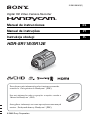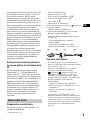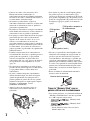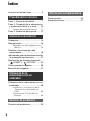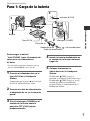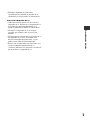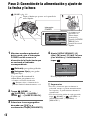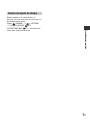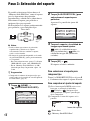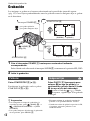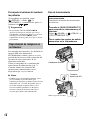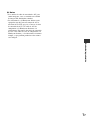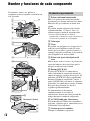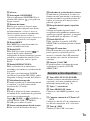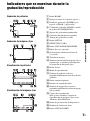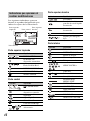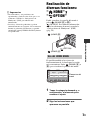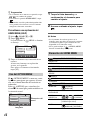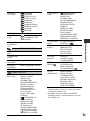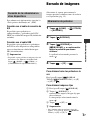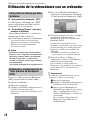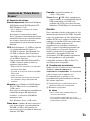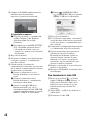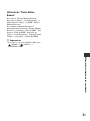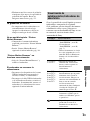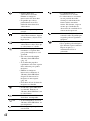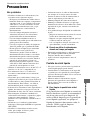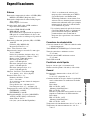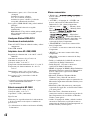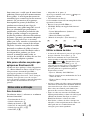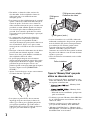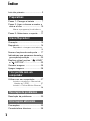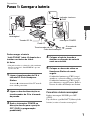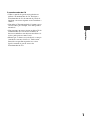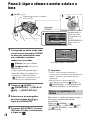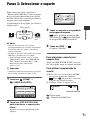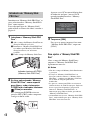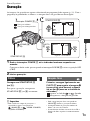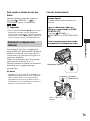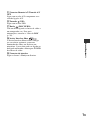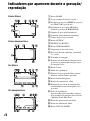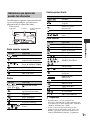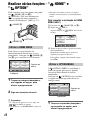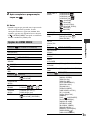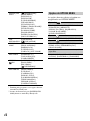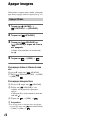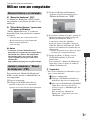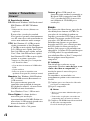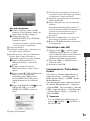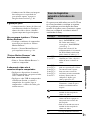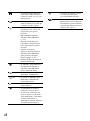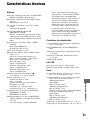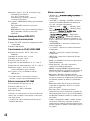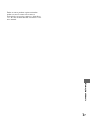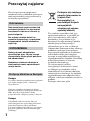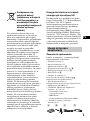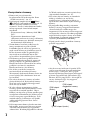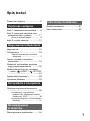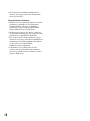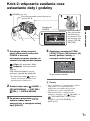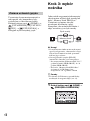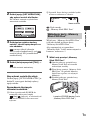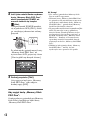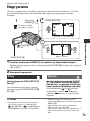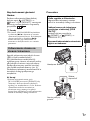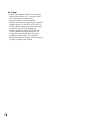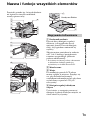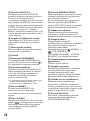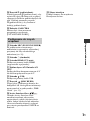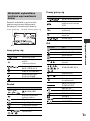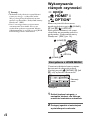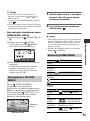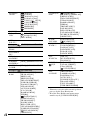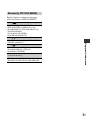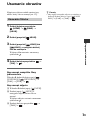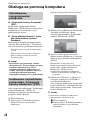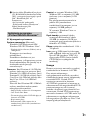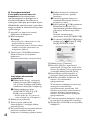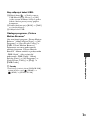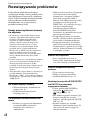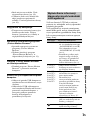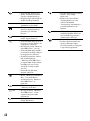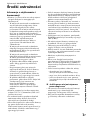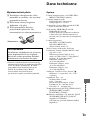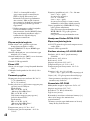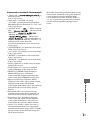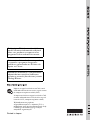Sony Série HDR-SR12E Manual de usuario
- Categoría
- Videocámaras
- Tipo
- Manual de usuario
Este manual también es adecuado para

3-286-586-41(1)
© 2008 Sony Corporation
ES
PL
PT
ES
Digital HD Video Camera Recorder
Manual de instrucciones
Manual de instruções
Instrukcja obsługi
HDR-SR 11E/SR12E
Para obtener más información sobre funciones avanzadas,
consulte la “Guía práctica de Handycam” (PDF).
Para mais informações sobre as operações avançadas, consulte o
“Manual da Handycam” (PDF).
Szczegółowe informacje na temat operacji zaawansowanych
zawiera „Podręcznik kamery Handycam” (PDF).

2
ES
Lea esto en primer lugar
Antes de utilizar la unidad, lea
detenidamente este manual y consérvelo
para futuras referencias.
Para reducir el riesgo de incendio o
descarga eléctrica, no exponga la
unidad a la lluvia ni a la humedad.
No exponga las pilas a fuentes de
calor excesivo, como la luz solar
directa, el fuego o similares.
Sustituya la batería únicamente por
otra del tipo especificado. De lo
contrario, es posible que se
produzcan incendios o lesiones.
Un exceso de presión sonora de los
auriculares puede ocasionar la
pérdida de la capacidad auditiva.
ATENCIÓN
Los campos electromagnéticos de frecuencias
específicas pueden interferir en las imágenes y el
sonido de esta videocámara.
Este producto se ha probado y cumple con la
normativa que establece la Directiva EMC si se
utiliza un cable de conexión de menos de 3 metros
de longitud.
Aviso
Si la electricidad estática o el electromagnetismo
interrumpen la transmisión de datos (fallo),
reinicie la aplicación o desconecte el cable de
comunicación (USB, etc.) y vuelva a conectarlo.
Tratamiento de los equipos
eléctricos y electrónicos al
final de su vida útil
(aplicable en la Unión
Europea y en países
europeos con sistemas de
recogida selectiva de
residuos)
Este símbolo en el equipo o el embalaje
indica que el presente producto no puede
ser tratado como residuos domésticos
normales, sino que debe entregarse en el
correspondiente punto de recogida de
equipos eléctricos y electrónicos. Al
asegurarse de que este producto se desecha
correctamente, Ud. ayuda a prevenir las
consecuencias negativas para el medio
ambiente y la salud humana que podrían
derivarse de la incorrecta manipulación en
el momento de deshacerse de este producto.
El reciclaje de materiales ayuda a conservar
los recursos naturales.
Para recibir información detallada sobre el
reciclaje de este producto, póngase en
contacto con el ayuntamiento, el punto de
recogida más cercano o el establecimiento
donde ha adquirido el producto.
Accesorio aplicable: Mando a distancia
Tratamiento de las baterías
al final de su vida útil
(aplicable en la Unión
Europea y en países
europeos con sistemas de
recogida selectiva de
residuos)
Este símbolo en la batería o en el embalaje
indica que la batería proporcionada con este
producto no puede ser tratada como un
residuo doméstico normal. Al asegurarse de
que estas baterías se desechan
correctamente, Ud. ayuda a prevenir las
consecuencias negativas para el medio
ambiente y la salud humana que podrían
derivarse de la incorrecta manipulación en
AVISO
PRECAUCIÓN
PARA LOS CLIENTES DE EUROPA

3
ES
el momento de deshacerse de la batería. El
reciclaje de materiales ayuda a conservar
los recursos naturales. En el caso de
productos que por razones de seguridad,
rendimiento o mantenimiento de datos, sea
necesaria una conexión permanente con la
batería incorporada, esta batería solo deberá
ser reemplazada por personal técnico
cualificado para ello. Para asegurarse de
que la batería será tratada correctamente,
entregue el producto al final de su vida útil
en un punto de recogida para el reciclado de
aparatos eléctricos y electrónicos. Para las
demás baterías, vea la sección donde se
indica cómo quitar la batería del producto
de forma segura. Deposite la batería en el
correspondiente punto de recogida para el
reciclado. Para recibir información
detallada sobre el reciclaje de este producto
o de la batería, póngase en contacto con el
ayuntamiento, el punto de recogida más
cercano o el establecimiento donde ha
adquirido el producto.
Aviso para los clientes de países en
los que se aplican las directivas de la
UE
El fabricante de este producto es Sony
Corporation, 1-7-1 Konan Minato-ku
Tokyo, 108-0075, Japón. El representante
autorizado en lo referente al cumplimiento
de la directiva EMC y a la seguridad de los
productos es Sony Deutschland GmbH,
Hedelfinger Strasse 61, 70327 Stuttgart,
Alemania. Para resolver cualquier asunto
relacionado con el soporte técnico o la
garantía, consulte las direcciones que se
indican en los documentos de soporte
técnico y garantía suministrados por
separado.
Componentes suministrados
Los números entre ( ) corresponden a la
cantidad suministrada.
• Adaptador de ca (1)
• Cable de alimentación (1)
• Handycam Station (1) A
• Cable de A/V de componente (1) B
• Cable de conexión de A/V (1) C
•Cable USB (1) D
• Adaptador de 21 contactos (1)
Sólo en los modelos con la marca impresa en
la superficie inferior.
• Mando a distancia inalámbrico (1)
La pila de litio tipo botón ya viene instalada.
• Batería recargable NP-FH60 (1)
• CD-ROM “Handycam Application Software”
(1) (pág. 28)
– Picture Motion Browser (software)
– Guía de PMB
– Guía práctica de Handycam (PDF)
• “Manual de instrucciones” (este manual) (1)
Uso de la videocámara
• La videocámara no está protegida contra el
polvo, las salpicaduras ni la humedad. Consulte
“Precauciones” (pág. 35).
• No lleve a cabo ninguna de las siguientes
acciones si los indicadores de modo
(Película)/ (Imágenes fijas) o los
indicadores ACCESS (pág. 13, 18) están
encendidos o parpadean. Si lo hace, podría
ocasionar daños en el soporte, la pérdida de las
imágenes grabadas u otros fallos de
funcionamiento.
– Expulsar el “Memory Stick PRO Duo”
– Extraer la batería o el adaptador de ca de la
videocámara
– Someter la videocámara a golpes o a
vibraciones
• Cuando conecte la videocámara a otro
dispositivo mediante cables de comunicación,
asegúrese de insertar la clavija del conector en
la dirección correcta. Si se fuerza la clavija del
conector en la dirección incorrecta, el terminal
puede dañarse o la videocámara puede
averiarse.
Notas sobre el uso
AB C D
ES

4
ES
• Conecte los cables a los conectores de la
Handycam Station cuando utilice la
videocámara instalada en la Handycam Station.
No conecte los cables a la Handycam Station y a
la videocámara al mismo tiempo.
• No someta la videocámara a golpes ni
vibraciones. Podría no reconocerse el disco duro
interno de la videocámara o no ser posible la
grabación o reproducción.
• No utilice la videocámara en lugares con mucho
ruido. Podría no reconocerse el disco duro de la
videocámara o no ser posible la grabación.
• Para proteger el disco duro interno de los golpes
provocados por una caída, la videocámara
dispone de un sensor de caída*. Si se cae la
cámara, o en condiciones de ausencia de
gravedad, también se puede grabar el sonido de
bloqueo al activarse la función de protección de
la videocámara. Si el sensor de caída detecta
golpes repetidos, la grabación o la reproducción
podrían detenerse.
• Cuando la temperatura de la videocámara es
extremadamente alta o baja, es posible que no se
pueda grabar ni reproducir, ya que podrían
activarse las funciones de protección de la
videocámara. En este caso, aparece un mensaje
en la pantalla de cristal líquido o en el visor
(pág. 33).
• No encienda la videocámara en zonas de baja
presión con una altitud superior a 3.000 metros,
ya que podría dañarse el disco duro de la
videocámara.
• Si graba y elimina imágenes repetidamente
durante mucho tiempo, los datos del soporte
quedan fragmentados. Las imágenes no se
pueden guardar ni grabar. En tal caso, guarde
primero las imágenes en algún tipo de soporte
externo y, a continuación, ejecute
[FORMAT.SOPORTE]*.
• Ajuste la correa de sujeción y sujete la
videocámara correctamente durante la
grabación.
• Para ajustar el panel de cristal líquido, ábralo
90 grados respecto a la videocámara (1) y
gírelo en el ángulo que le resulte más adecuado
para grabar o reproducir (2). Es posible girar el
panel de cristal líquido 180 grados hacia el lado
del objetivo (2) para grabar en el modo de
espejo.
• El visor y la pantalla de cristal líquido se han
fabricado con tecnología de alta precisión, lo
que hace que más del 99,99% de los píxeles
sean funcionales. Sin embargo, es posible que
aparezcan constantemente algunos pequeños
puntos negros o brillantes (blancos, rojos, azules
o verdes) en la pantalla de cristal líquido. Estos
puntos son el resultado normal del proceso de
fabricación y no afectan en modo alguno a la
grabación.
• Retire la lámina de aislamiento del mando a
distancia antes de utilizarlo.
Tipos de “Memory Stick” que se
pueden utilizar con la videocámara
• Para grabar películas, se recomienda utilizar un
“Memory Stick PRO Duo” con una capacidad
de 1 GB o superior con la marca:
– (“Memory Stick
PRO Duo”)*
– (“Memory Stick
PRO-HG Duo”)
* Puede utilizarse tanto si lleva la marca
Mark2 como si no.
190 grados respecto a
la videocámara
2180 grados (máx.)
290 grados
(máx.)
Lámina de aislamiento

5
ES
• Se ha comprobado el funcionamiento correcto
de soportes “Memory Stick PRO Duo” con una
capacidad de hasta 8 GB con esta videocámara.
• Consulte la página 12 para conocer el tiempo de
grabación de un “Memory Stick PRO Duo”.
• Ambos soportes “Memory Stick PRO Duo” y
“Memory Stick PRO-HG Duo” se denominan
“Memory Stick PRO Duo” en este manual.
Grabación
• Antes de comenzar a grabar, pruebe las
funciones de grabación para asegurarse de que
la imagen y el sonido se graben sin problemas.
• No es posible compensar el contenido de las
grabaciones, aun si la grabación o la
reproducción no son posibles a causa de un fallo
de funcionamiento de la videocámara, de los
soportes de grabación, etc.
• Los sistemas de televisión en color varían en
función del país o la región. Si desea ver su
grabación en un televisor, necesita un televisor
con sistema PAL.
• Los programas de televisión, películas, cintas de
vídeo y demás materiales pueden estar sujetos a
derechos de autor. La grabación no autorizada
de tales materiales puede ir en contra de las
leyes sobre los derechos de autor.
Reproducción de imágenes grabadas
en otros dispositivos
• La videocámara es compatible con MPEG-4
AVC/H.264 High Profile para la grabación de
imágenes con calidad de imagen HD (alta
definición). Por lo tanto, no se pueden
reproducir imágenes grabadas con calidad de
imagen HD (alta definición) con la videocámara
en los siguientes dispositivos:
– otros dispositivos compatibles con el formato
AVCHD, pero no compatibles con High
Profile
– dispositivos no compatibles con el formato
AVCHD
Guarde todos los datos de imagen
grabados
• Para evitar que se pierdan sus datos de imagen,
guarde regularmente todas las imágenes
grabadas en soportes externos. Se recomienda
guardar los datos de imagen en un disco como,
por ejemplo, un DVD-R mediante el
ordenador*. También se pueden guardar los
datos de imagen con una videograbadora o una
grabadora de DVD/HDD*.
Cuando la videocámara está
conectada a un ordenador
• No intente formatear el disco duro de la
videocámara con un ordenador. Si lo hace, la
videocámara podría funcionar incorrectamente.
Nota sobre el desecho y la
transferencia
• Aunque ejecute [FORMAT.SOPORTE]* o
formatee el disco duro de la videocámara, es
posible que no elimine totalmente los datos del
disco duro. Si transfiere la videocámara, se
recomienda ejecutar [ VACIAR]* para
evitar la recuperación de los datos.
Además, se recomienda destruir el cuerpo de la
videocámara en el momento de desecharla.
Acerca del ajuste de idioma
• Para ilustrar los procedimientos operativos se
utilizan indicaciones en pantalla en cada idioma
local. Si es necesario, cambie el idioma de la
pantalla antes de utilizar la videocámara
(pág. 11).
Acerca de este manual
• Las imágenes de la pantalla de cristal líquido
utilizadas en este manual con fines ilustrativos
se han tomado con una cámara digital de
imágenes fijas y es posible que sean distintas de
las que se vean en realidad en la pantalla.
• En este manual de instrucciones, tanto el disco
duro de la videocámara como el “Memory Stick
PRO Duo” reciben el nombre de “soporte”.
• Las capturas de pantalla realizadas pertenecen al
sistema operativo Windows Vista. Las escenas
podrían variar en función del sistema operativo
que utilice su ordenador.
* Consulte asimismo la “Guía práctica de
Handycam” (PDF) y la “Guía de PMB”.

6
ES
Índice
Lea esto en primer lugar ................ 2
Paso 1: Carga de la batería .......... 7
Paso 2: Conexión de la alimentación
y ajuste de la fecha y la hora ...... 10
Cambio del ajuste de idioma ...... 11
Paso 3: Selección del soporte ...... 12
Grabación ..................................... 14
Reproducción ............................... 15
Reproducción de imágenes en un
televisor .................................... 16
Nombre y funciones de cada
componente ............................... 18
Indicadores que se muestran durante
la grabación/reproducción .......... 21
Realización de diversas funciones:
“ HOME” y “ OPTION” ....... 23
Cómo guardar imágenes .............. 26
Borrado de imágenes ................... 27
Utilización de la videocámara con un
ordenador ................................... 28
Instalación y visualización de la
“Guía práctica de Handycam”
(PDF) ......................................... 28
Instalación de “Picture Motion
Browser” ................................... 29
Solución de problemas ................. 32
Precauciones ................................ 35
Especificaciones ...........................37
Procedimientos iniciales
Grabación/reproducción
Utilización de la
videocámara con un
ordenador
Solución de problemas
Información complementaria

7
Procedimientos iniciales
ES
Procedimientos iniciales
Paso 1: Carga de la batería
Podrá cargar la batería
“InfoLITHIUM” (serie H) después de
conectarla a la videocámara.
b Notas
• La videocámara funciona solamente con una
batería “InfoLITHIUM” de la serie H.
1 Conecte el adaptador de ca a la
toma DC IN de la Handycam
Station.
Compruebe que la marca v de la clavija
de cc esté orientada hacia arriba.
2 Conecte el cable de alimentación
al adaptador de ca y a la toma de
pared.
3 Gire el interruptor POWER en el
sentido de la flecha hasta la
posición OFF (CHG) (ajuste
predeterminado).
4 Instale la batería deslizándola en
el sentido de la flecha hasta que
haga clic.
5 Coloque firmemente la
videocámara en la Handycam
Station.
El indicador /CHG (carga) se
enciende y se inicia el proceso de carga.
El indicador /CHG (carga) se apaga
cuando la batería está totalmente
cargada. Retire la videocámara de la
Handycam Station.
4
3
1
2
5
5
Interruptor POWER
Indicador /CHG
Toma DC IN
Clavija de cc
Adaptador de ca
Cable de alimentación
A la toma de pared
Batería

8
ES
Para extraer la batería
Deslice el interruptor POWER hacia la
posición OFF (CHG).
Deslice la palanca BATT (liberación de la
batería) y extraiga la batería.
Para cargar la batería sólo con el
adaptador de ca
Gire el interruptor POWER hasta la
posición OFF (CHG) y, a continuación,
conecte el adaptador de ca directamente a la
toma DC IN de la videocámara.
Tiempo de carga:
Tiempo aproximado (min) necesario para
cargar completamente una batería
totalmente descargada.
Tiempo de grabación/reproducción:
Tiempo aproximado (min) disponible al
utilizar una batería completamente cargada.
“HD” son las siglas de calidad de imagen
de alta definición y “SD” son las siglas de
calidad de imagen estándar.
(Unidad: min)
Acerca de la batería
• Antes de extraer la batería o el adaptador de ca,
gire el interruptor POWER hacia la posición
OFF (CHG) y asegúrese de que el indicador
(Película)/ (Imágenes fijas) (pág. 10) o
el indicador ACCESS (pág. 13, 18) están
apagados.
• No se suministrará alimentación de la batería
mientras el adaptador de ca esté conectado a la
toma DC IN de la videocámara o a la Handycam
Station, aunque el cable de alimentación esté
desconectado de la toma de pared.
Tiempo de carga/grabación/reproducción
• Tiempos obtenidos al utilizar la videocámara a
una temperatura de 25 °C (se recomienda una
temperatura de entre 10 °C y 30 °C).
• El tiempo disponible de grabación y
reproducción será inferior cuando utilice la
videocámara a bajas temperaturas.
Tiempo de funcionamiento
disponible para la batería
suministrada
Palanca BATT (liberación de la batería)
Toma DC IN
Abra la tapa
de la toma.
Clavija de cc
Interruptor POWER
Con la marca v
situada a la
derecha
Disco duro
“Memory
Stick PRO
Duo”
HD SD HD SD
Tiempo de carga 135
Tiempo de grabación*
1
*
2
Tiempo de
grabación
continua
90 110 90 110
Tiempo de
grabación
normal*
3
40 50 40 50
Tiempo de
reproducción*
2
130 130 140 140
*
1
[MODO GRAB.]: SP
*
2
Con la luz de fondo de la pantalla de cristal
líquido encendida
*
3
El tiempo de grabación normal indica el tiempo
de grabación al repetir las operaciones de
inicio/parada, conexión/desconexión de la
alimentación y utilización del zoom.

9
Procedimientos iniciales
ES
• El tiempo disponible de grabación y
reproducción será inferior en función de las
condiciones en las que utilice la videocámara.
Acerca del adaptador de ca
• Utilice una toma de pared cercana al usar el
adaptador de ca. Desconecte el adaptador de ca
de la toma de pared inmediatamente si se
produce algún fallo al utilizar la videocámara.
• No utilice el adaptador de ca en un lugar
estrecho (por ejemplo, entre la pared y un
mueble).
• No provoque un cortocircuito en la clavija de cc
del adaptador de ca ni en el terminal de la
batería con ningún objeto metálico, ya que
podría causar fallos de funcionamiento.
• Incluso con la videocámara desconectada, ésta
seguirá recibiendo alimentación de ca
(corriente) mientras esté conectada a la toma de
pared mediante el adaptador de ca.

10
ES
Paso 2: Conexión de la alimentación y ajuste de
la fecha y la hora
1 Mientras mantiene pulsado el
botón verde, gire el interruptor
POWER varias veces en la
dirección de la flecha hasta que
se encienda el indicador
correspondiente.
(Película): para grabar películas
(Imágenes fijas): para grabar
imágenes fijas
Vaya al paso 3 si enciende la
videocámara por primera vez.
• Cuando se encienda el indicador
(Imágenes fijas), el formato de la
pantalla cambiará automáticamente a 4:3.
2 Toque (HOME) t
(AJUSTES) t [AJ.REL./
IDIOM. ] t [AJUSTE RELOJ].
3 Seleccione la zona geográfica
deseada con / y, a
continuación, toque [SIGUIENTE].
4 Ajuste [HORA VERANO], [A]
(año), [M] (mes), [D] (día), la hora
y los minutos y, a continuación,
toque .
El reloj empezará a funcionar.
z Sugerencias
• La fecha y la hora no aparecen durante la
grabación, aunque se graban automáticamente
en el soporte y se pueden mostrar durante la
reproducción.
• Para desactivar los pitidos de cada operación,
toque (HOME) t (AJUSTES) t
[AJUS.SON./PANT.] t [PITIDO] t
[DESACTIV.].
1
Berlín
París
Helsinki
Londres
Lisboa
AJUSTE ZONA
AJUSTE RELOJ
SIGUIENTE
ESPERA
La primera vez
que utilice la
videocámara,
aparecerá la
pantalla [AJUSTE
RELOJ] en la
pantalla de cristal
líquido.
Toque el botón que aparece en la pantalla de
cristal líquido.
Interruptor
POWER
(HOME) (pág. 23)
ESPERA
AMD
AJUSTE RELOJ
SIGUIENTE

11
Procedimientos iniciales
ES
Puede modificar las indicaciones en
pantalla para que muestren los mensajes en
un idioma determinado.
Toque (HOME) t (AJUSTES)
t [AJ.REL./IDIOM. ] t
[AJUSTE IDIOMA ] y, a continuación,
seleccione el idioma deseado.
Cambio del ajuste de idioma

12
ES
Paso 3: Selección del soporte
Es posible seleccionar el disco duro o el
“Memory Stick PRO Duo” como el soporte
para las operaciones de grabación,
reproducción y edición en la videocámara.
Seleccione el soporte para películas e
imágenes fijas por separado.
El disco duro es el soporte predeterminado
para películas y para imágenes fijas.
b Notas
• Puede realizar operaciones de grabación,
reproducción y edición en el soporte
seleccionado. Si desea cambiar el soporte,
vuelva a seleccionarlo.
• El tiempo de grabación disponible en el modo
de grabación [HD SP] (ajuste predeterminado)
es el siguiente:
– En el disco duro interno: aprox. 17 h 50 min
(HDR-SR11E), aprox. 36 h (HDR-SR12E)
– En un “Memory Stick PRO Duo” (4 GB)
fabricado por Sony Corporation: aprox. 1 h
5 min
z Sugerencias
• Compruebe el número de imágenes fijas que
puede grabar en la pantalla de cristal líquido de
la videocámara (pág. 21).
1 Toque (HOME) t
(GESTIONAR SOPORTE).
2 Toque [AJ.SOPORTE PEL.] para
seleccionar el soporte para
películas.
Aparecerá la pantalla de ajuste del
soporte.
3 Toque el soporte y la calidad de
imagen que desee ajustar.
indica la calidad de imagen
HD (alta definición) y indica la
calidad de imagen SD (definición
estándar).
4 Toque [SÍ] t .
El soporte se habrá cambiado.
Para seleccionar el soporte para
imágenes fijas
Toque [AJ.SOPORTE FOTO] en el paso 2
y, a continuación, toque el soporte deseado.
Para comprobar el ajuste del soporte
1 Gire el interruptor POWER varias veces
hasta que se encienda el indicador
(Película) o (Imágenes fijas)
correspondiente al soporte ajustado que
desee comprobar.
2 Compruebe el icono del soporte en la
pantalla.
: Disco duro
: “Memory Stick PRO Duo”
Disco duro
“Memory Stick”
Película Imagen
fija
ESPERA
AJ.SOPORTE PEL.
AJ.SOPORTE FOTO
FORMAT.SOPORTE
GESTIONAR SOPORTE
INFO SOPORTE
AJ.SOPORTE PEL.
MEMORY STICK
HDD HDD
MEMORY STICK
Selec.soporte y calidad de imagen.
ESPERA
Icono del soporte

13
Procedimientos iniciales
ES
Inserte un “Memory Stick PRO Duo” si ha
seleccionado “Memory Stick PRO Duo”
como soporte.
Para obtener información acerca de los
tipos de “Memory Stick” que se pueden
utilizar con la videocámara, consulte la
página 4.
1 Inserte un “Memory Stick PRO
Duo”.
1 Abra la tapa del Memory Stick Duo en
la dirección de la flecha.
2 Introduzca el “Memory Stick PRO
Duo” en la ranura para Memory Stick
Duo en la dirección adecuada hasta que
quede encajado.
3 Cierre la tapa del Memory Stick Duo.
2 Si ha seleccionado “Memory
Stick PRO Duo” como el soporte
para películas, gire el interruptor
POWER hasta que se encienda el
indicador (Película).
Si el interruptor POWER está ajustado
en OFF (CHG), gírelo para encender la
videocámara mientras mantiene pulsado
el botón verde.
Al insertar un “Memory Stick PRO
Duo” nuevo, aparece la pantalla [Crear
nuevo arch.base de datos de imágenes.]
en la pantalla de cristal líquido.
3 Toque [SÍ].
Para grabar únicamente imágenes fijas
en un “Memory Stick PRO Duo”, toque
[NO].
Para expulsar el “Memory Stick PRO
Duo”
Abra la tapa del Memory Stick Duo y
empuje ligeramente el “Memory Stick PRO
Duo” hacia el interior de la ranura una vez.
b Notas
• No abra la tapa del Memory Stick Duo durante
la grabación.
• Si fuerza el “Memory Stick PRO Duo” en la
ranura en la dirección incorrecta, el “Memory
Stick PRO Duo”, la ranura para Memory Stick
Duo o los datos de imagen podrían quedar
dañados.
• Si aparece [Error al crear un nuevo archivo de
base de datos de imágenes. Es posible que no
exista suficiente espacio libre.] en el paso 3,
formatee el “Memory Stick PRO Duo”. Tenga
en cuenta que con el formateo se borrarán todos
los datos grabados en el “Memory Stick PRO
Duo”.
• Cuando inserte o expulse el “Memory Stick
PRO Duo”, procure que éste no emerja y se
caiga “Memory Stick PRO Duo”.
Inserción de un “Memory Stick
PRO Duo”
Indicador ACCESS
(“Memory Stick PRO Duo”)
TIEMPO ESTIMADO:10s
No existe archivo de base de datos de
imágenes. No se pueden grabar ni reproducir
películas. ¿Desea crear un nuevo archivo?
Crear nuevo arch.base de datos de imágenes.
NOSÍ

14
ES
Grabación/reproducción
Grabación
Las imágenes se graban en el soporte seleccionado en la pantalla de ajuste del soporte
(pág. 12). Con el ajuste predeterminado, tanto las películas como las imágenes fijas se graban
en el disco duro.
1 Gire el interruptor POWER C hasta que se encienda el indicador
correspondiente.
Pulse el botón verde sólo cuando el interruptor POWER
C
se encuentre en la posición OFF (CHG).
2 Inicie la grabación.
Pulse START/STOP D (o A).
Para detener la grabación, vuelva a pulsar
START/STOP D (o A).
Pulse PHOTO E ligeramente para
enfocar A (se oye un pitido) y, a
continuación, púlselo hasta el fondo
B (se oye el clic del obturador).
aparece al lado de o . Cuando
desaparece, significa que se ha grabado
la imagen.
z Sugerencias
• Para comprobar el tiempo de grabación y la
capacidad restante, pulse (HOME) B t
(GESTIONAR SOPORTE) t [INFO
SOPORTE].
• Para grabar imágenes fijas durante la grabación
de una película, pulse PHOTO E.
• El tiempo máximo de grabación continua de
películas es de aproximadamente 13 horas.
• Cuando un archivo de película supera los 2 GB,
el siguiente archivo de película se crea
automáticamente.
GRAB.
10,2M
START/STOP A
Parpadea t Se enciende
Interruptor POWER C
START/STOP D
[ESPERA] t [GRAB.]
PHOTO
E
(HOME) B
(pág. 23)
: para grabar películas
: para grabar imágenes fijas
Películas Imágenes fijas

15
Grabación/reproducción
ES
Reproducción
Es posible reproducir la imagen grabada en el soporte ajustado (pág. 12). Con el ajuste
predeterminado, se reproducen las imágenes del disco duro.
1 Gire el interruptor POWER B para encender la videocámara.
2 Pulse (VISUALIZAR IMÁGENES) C (o A).
Aparecerá la pantalla VISUAL INDEX en la pantalla de cristal líquido (puede tardar
algunos segundos).
3 Inicie la reproducción.
Toque la ficha o y, a
continuación, seleccione la película
que desea reproducir.
Toque la ficha y, a continuación,
seleccione la imagen fija que desee
reproducir.
HDD
93
4
5
6
7
12
8
0
1 Pasar a la pantalla (Índice de rollos de
película)
2 Pasar a la pantalla (Índice de caras)
3 Pasar a (HOME)
4 6 imágenes anteriores
5 6 imágenes siguientes
6 Permite volver a la pantalla de grabación
(VISUALIZAR IMÁGENES) A
(VISUALIZAR IMÁGENES) C
7 Muestra películas con calidad de imagen HD (alta
definición)*
8 Muestra imágenes fijas
9 Busca imágenes por fecha
q; (OPTION)
* aparece al seleccionar la película con calidad
de imagen SD (definición estándar) en
[AJ.SOPORTE PEL.] (pág. 12).
Interruptor POWER B
Películas
Principio de
la película/
película
anterior
Alterna entre los
modos de
reproducción y pausa
cada vez que se toca
Película
siguiente
Se detiene (muestra
la pantalla INDEX)
Rebobinado/avance
rápido
(OPTION)
Imágenes fijas
Presentación de diapositivas
Anterior/Siguiente
Pasar a la pantalla
VISUAL INDEX
(OPTION)

16
ES
Para ajustar el volumen del sonido de
las películas
Al reproducir una película, toque
(OPTION) t ficha t
[VOLUMEN] y, a continuación, ajuste el
volumen con / .
z Sugerencias
• En la pantalla VISUAL INDEX, i/B
aparecerá la imagen de la ficha que se haya
reproducido o grabado por última vez. Al tocar
una imagen con la marca i/B, podrá
reproducirla desde el punto en el que se detuvo
previamente.
Los métodos de conexión y la calidad de la
imagen (HD (alta definición)/
SD (definición estándar)) que se ve en la
pantalla del televisor varían en función del
tipo de televisor conectado y de los
conectores utilizados.
Utilice el adaptador de ca suministrado
como fuente de alimentación (pág. 7).
Consulte además los manuales de
instrucciones suministrados con el
dispositivo que vaya a conectar.
b Notas
• Cuando vaya a efectuar una grabación, ajuste
[X.V.COLOR] en [ACTIVADO] para
reproducir las imágenes grabadas en un televisor
compatible con x.v.Color. Es posible que sea
necesario configurar algunos ajustes en el
televisor cuando reproduzca las imágenes.
Consulte el manual de instrucciones de su
televisor para obtener más información.
Flujo de funcionamiento
Reproducción de imágenes en
un televisor
Cambie la entrada del televisor a la
toma conectada.
Consulte los manuales de instrucciones
del televisor.
r
Consulte la [GUÍA CONEXIÓN TV]
para conectar la videocámara y el
televisor.
Toque (HOME) t (OTROS) t
[GUÍA CONEXIÓN TV].
r
Lleve a cabo los ajustes de salida
necesarios en la videocámara.
Handycam Station
Conector
remoto de A/V
Abra la tapa de la toma.

17
Grabación/reproducción
ES
b Notas
• Si se utiliza el cable de conexión de A/V para
emitir imágenes, éstas se emitirán con calidad
de imagen SD (definición estándar).
• La videocámara y la Handycam Station están
equipadas con un Conector remoto de A/V o
una toma A/V OUT (pág. 18). Conecte el cable
de conexión de A/V o el cable de A/V de
componente a la Handycam Station o a la
videocámara. No conecte los cables de conexión
de A/V o los cables de A/V de componente a la
Handycam Station y a la videocámara al mismo
tiempo, ya que podrían producirse alteraciones
en la imagen.

18
ES
Nombre y funciones de cada componente
Los botones, tomas, etc. que no se
expliquen en otros capítulos se detallan en
este apartado.
1 Palanca del zoom motorizado
Mueva la palanca del zoom motorizado
levemente para obtener un zoom más lento.
Muévala más para obtener un zoom más
rápido.
Es posible ampliar imágenes fijas desde
aproximadamente 1,1 hasta 5 veces su
tamaño original (zoom de reproducción).
• Si toca la pantalla durante el zoom de
reproducción, el punto que toque se mostrará en
el centro de la pantalla de cristal líquido.
2 Cubreojos
3 Visor
Es posible ver imágenes en el visor con el
panel de cristal líquido cerrado. El visor
resulta útil si no desea agotar la batería o
cuando la imagen visualizada en el panel de
cristal líquido es de mala calidad.
4 Palanca de ajuste del objetivo del
visor
Mueva hacia arriba el visor y la palanca de
ajuste del objetivo del visor hasta que la
imagen se muestre con claridad.
5 Botón QUICK ON
Si pulsa QUICK ON, la videocámara
entrará en modo de suspensión (modo de
ahorro de energía) en lugar de apagarse. El
indicador QUICK ON sigue parpadeando
durante el modo de suspensión. Vuelva a
pulsar QUICK ON para iniciar la siguiente
grabación. La videocámara vuelve al modo
de espera de grabación al cabo de 1
segundo aproximadamente.
La alimentación se desconecta
automáticamente si no utiliza la
videocámara durante un cierto período de
tiempo durante el modo de suspensión.
6 ACCESS indicador (disco duro)
Si el indicador ACCESS está encendido o
parpadea, significa que la videocámara está
escribiendo o leyendo datos.
7 Gancho para la bandolera
Coloque la bandolera (opcional).
1
2
3
7
4
5
6
8
9
0
qa
qs
q
d
qf
qg
qh
qj
qk
ql
w
;
wd
wg
wf
ws
wh wk wl
wj
wa
q
j
wg
qs
qa
Handycam Station
Grabación/reproducción

19
Grabación/reproducción
ES
qd Altavoz
qf Interruptor NIGHTSHOT
Ajuste el interruptor NIGHTSHOT en la
posición ON (aparece ) para grabar en
lugares oscuros.
qg Botones del zoom
Púlselos para acercar o alejar el zoom.
Es posible ampliar imágenes fijas desde
aproximadamente 1,1 hasta 5 veces su
tamaño original (zoom de reproducción).
• Si toca la pantalla durante el zoom de
reproducción, el punto que toque se mostrará en
el centro de la pantalla de cristal líquido.
qh Botón RESET
Pulse RESET para inicializar todos los
ajustes, incluido el del reloj.
qk Botón EASY
Pulse EASY para que aparezca ; la
mayoría de los ajustes quedarán
configurados de forma automática para una
grabación y reproducción sencillas. Para
cancelar la operación, vuelva a pulsar
EASY.
ql Botón DISP/BATT INFO
Pulse este botón con la videocámara
encendida para cambiar la visualización de
la pantalla.
Si lo pulsa con el interruptor POWER
ajustado en la posición OFF (CHG), podrá
comprobar la energía restante de la batería.
wa Micrófono incorporado
El sonido captado por el micrófono interno
se convierte y se graba como sonido
envolvente de 5,1 canales.
ws Flash
El flash se disparará de forma automática
en función de las condiciones de grabación
con el ajuste predeterminado.
Toque (HOME) t (AJUSTES) t
[AJUST.FOTO CÁM.] t [MODO
FLASH] para cambiar el ajuste.
wl Sensor remoto/puerto de infrarrojos
Recibe la señal del mando a distancia.
wf Indicador de grabación de la cámara
El indicador de grabación de la cámara se
ilumina en color rojo durante la grabación y
parpadea cuando la capacidad restante del
soporte o la energía de la batería están a
punto de agotarse.
wh Receptáculo del trípode (superficie
inferior)
Coloque un trípode (opcional) en el
receptáculo correspondiente mediante un
tornillo para trípode (opcional: la longitud
del tornillo debe ser inferior a 5,5 mm).
wj Botón MANUAL
Podrá visualizar la pantalla [AJUSTE
SELECTOR] si mantiene pulsado el botón
manual.
wk Botón . (contraluz)
Pulse . (contraluz) para que aparezca . y
pueda ajustar la exposición para los
motivos a contraluz. Pulse . (contraluz)
nuevamente para cancelar la función de
contraluz.
wl Selector CAM CTRL
Es posible utilizar el elemento de menú
asignado en la pantalla [AJUSTE
SELECTOR].
8 Toma MIC (PLUG IN POWER)
Cuando se conecta un micrófono externo
(opcional), éste tiene prioridad sobre el
micrófono incorporado (pág. 19).
9 Toma i (auriculares)
q; Toma HDMI OUT (mini)
Conecte el cable HDMI (opcional) a esta
toma.
qa Conector remoto de A/V/Toma A/V
OUT
Conecte el cable de A/V de componente o
el cable de conexión de A/V a esta toma.
qs Toma (USB)
Conecte el cable USB a esta toma.
Conexión a otros dispositivos

20
ES
qj Botón (DISC BURN)
Permite la creación de un disco mediante la
conexión de la videocámara a un ordenador,
etc. Para obtener más información, consulte
la “Guía de PMB” (pág. 31).
w; Active Interface Shoe
La Active Interface Shoe suministra
alimentación a accesorios opcionales, como
una luz de vídeo, un flash o un micrófono.
El accesorio se puede encender o apagar al
utilizar el interruptor POWER de la
videocámara.
wg Conector de interfaz
Permite conectar la videocámara con la
Handycam Station.

21
Grabación/reproducción
ES
Indicadores que se muestran durante la
grabación/reproducción
Grabación de películas
Grabación de imágenes fijas
Visualización de películas
Visualización de imágenes fijas
A Botón HOME
B Energía restante de la batería (aprox.)
C Estado de grabación ([ESPERA] (en
espera) o [GRAB.] (grabación))
D Calidad de grabación (HD/SD) y modo
de grabación (FH/HQ/SP/LP)
E Soporte de grabación/reproducción
F Contador (hora/minutos/segundos)
G Tiempo de grabación restante
H Botón OPTION
I DETECCIÓN CARA
J Botón VISUALIZAR IMÁGENES
K Índice de caras ajustado
L Grabación de sonido envolvente de
5,1 canales
M Tamaño de imagen
N Número aproximado de imágenes fijas y
soportes que se pueden grabar/durante
la grabación de imágenes fijas
O Botón Volver
P Modo de reproducción
Q Número de película actual en
reproducción/Número total de películas
grabadas
R Botón anterior/siguiente
S Botones de control de vídeo
T Número de imagen fija actual en
reproducción/Número total de imágenes
fijas grabadas
U Carpeta de reproducción
Sólo aparece cuando el soporte de
reproducción de imágenes fijas es un
“Memory Stick PRO Duo”.
V Botón de presentación de diapositivas
W Nombre de archivo de datos
X Botón VISUAL INDEX
GRAB.
10,2M
10,2M

22
ES
Los siguientes indicadores aparecen
durante la reproducción/grabación para
indicar los ajustes de la videocámara.
Parte superior izquierda
Parte central
Parte superior derecha
Parte inferior
Indicadores que aparecen al
realizar modificaciones
Indicador Significado
MODO AUDIO
Grabación con
disparador automático
Flash, R.OJOS ROJ.
MIC.ZOOM INCOR.
NIVEL REFMIC bajo
SELEC.PANOR.
Indicador Significado
TAM IMAGEN
Presentación de
diapositivas ajustada
NightShot
Super NightShot
Color Slow Shutter
Conexión PictBridge
E
Advertencia
ESPERA
FUND
BLANCO
Parte superior
izquierda
Parte superior
derecha
Parte inferior
Parte central
10,2M 7,6M
6,1M
1,9M
Indicador Significado
FUNDIDO
Luz de fondo de la
pantalla de cristal líquido
desactivada
Sensor de caída
desactivado
Sensor de caída activado
Soporte para imágenes
fijas
Indicador Significado
Índice de caras
DETECCIÓN CARA
Efecto de imagen
Efectos digitales
9 Enfoque manual
SELEC.ESCENA
. Contraluz
n Balance de blancos
SteadyShot desactivado
EXPOSICIÓN/
MEDIC.PUNT.
DESPL.AE
CAMBIO WB
TELE MACRO
CEBRA
X.V.COLOR
OBJETIVO CONVER.

23
Grabación/reproducción
ES
z Sugerencias
• Los indicadores y sus posiciones son
aproximados y pueden variar de lo que se vea
realmente. Consulte la “Guía práctica de
Handycam” (PDF) para obtener más
información.
• La fecha y la hora de grabación se graban
automáticamente en el soporte. No se muestran
durante la grabación. No obstante, es posible
consultarlos como [CÓDIGO DATOS] durante
la reproducción.
Realización de
diversas funciones:
“ HOME” y
“ OPTION”
Podrá visualizar la pantalla del menú si
pulsa (HOME) A (o B)/
(OPTION). Para obtener información
sobre los elementos de menú, consulte la
“Guía práctica de Handycam” (PDF)
(pág. 28).
Es posible modificar los ajustes de
funcionamiento de la forma que le resulte
más conveniente. Pulse (HOME) A (o
B) para visualizar la pantalla del menú.
1 Toque la categoría deseada y, a
continuación, el elemento para
cambiar el ajuste.
2 Siga las instrucciones que
aparecen en pantalla.
Uso del HOME MENU
(HOME) B
(HOME) A
(OPTION)
OTROS
ESPERA
TOMA FOTOGRÁF.
COPIA PELÍCULA
COPIAR FOTO
BORRAR
Categoría
Elementos del
menú

24
ES
z Sugerencias
• Si el elemento no se muestra en pantalla, toque
/ para cambiar de página.
• Para ocultar la pantalla HOME MENU, toque
.
• La situación actual de grabación/reproducción
no le permite seleccionar ni activar al mismo
tiempo los elementos atenuados.
Para obtener una explicación del
HOME MENU (HELP)
1 Pulse (HOME) A (o B).
2 Toque (HELP).
La parte inferior de (HELP) se ilumina
en naranja.
3 Toque el elemento cuyo contenido desea
conocer.
Al tocar un elemento, su explicación
aparece en la pantalla.
Para aplicar el elemento seleccionado,
toque [SÍ].
El (OPTION) MENU se muestra como
la ventana emergente que aparece al hacer
clic con el botón derecho del ratón de un
ordenador.
Pulse (OPTION) para visualizar los
elementos de menú que puede modificar en
la situación actual.
1 Toque la ficha deseada y, a
continuación, el elemento para
cambiar el ajuste.
2 Una vez realizado el ajuste, toque
.
b Notas
• Si el elemento deseado no aparece en la
pantalla, toque otra ficha. Si no puede encontrar
el elemento, significa que la función no está
disponible en la situación actual.
• No se puede utilizar el (OPTION) MENU
durante el modo Easy Handycam.
Uso del OPTION MENU
PELÍCULA
TOMA DE IMÁGENES
FOTO
GR.LEN.UNIF.
ESPERA
ENFOQUE ENFOQ.PUNT.
TELE MACRO
TOMA DE IMÁGENES
AUTO AUTO
DESACTIV.
ESPERA
Lengüeta
Elementos del
menú
Elementos del HOME MENU
Categoría (TOMA DE IMÁGENES)
PELÍCULA*
FOTO*
GR.LEN.UNIF.
Categoría (VISUALIZAR IMÁGENES)
VISUAL
INDEX*
INDEX*
INDEX*
PLAYLIST
Categoría (OTROS)
BORRAR* [ BORRAR],
[ BORRAR]
TOMA
FOTOGRÁF.
COPIA
PELÍCULA
[ t COPIAR],
[ t COPIAR],
COPIAR FOTO [COPIAR por selec.],
[COPIAR por fecha]
EDIT [ BORRAR],
[ BORRAR], [DIVIDIR]
La página se está cargando...

26
ES
A continuación se describen los elementos
que solamente se pueden ajustar en el
OPTION MENU.
Elementos del OPTION MENU
Ficha
[ENFOQUE], [ENFOQ.PUNT.], [TELE
MACRO], [EXPOSICIÓN], [MEDIC.PUNT.],
[SELEC.ESCENA], [BAL.BLANCOS],
[COLOR SLOW SHTR],
[SUPER NIGHTSHOT]
Ficha
[FUNDIDO], [EFECTOS DIG],
[EFECTO IMAG.]
Ficha
[MIC.ZOOM INCOR.], [NIVEL REFMIC],
[AUTODISPAR.], [TEMPORIZ.],
[GRABAR SONIDO]
– (Las fichas dependen de la situación/Sin
ficha)
[PASE DIAPOS.], [AJUS.PASE DIAPO.],
[COPIAS], [FECHA/HORA], [TAMAÑO]
Cómo guardar
imágenes
Debido a la capacidad limitada del soporte,
asegúrese de guardar los datos de imagen
en algún tipo de soporte externo, como un
DVD-R o un ordenador.
Es posible guardar las imágenes grabadas
con la videocámara de la forma que se
describe a continuación.
Mediante el software “Picture Motion
Browser” del CD-ROM suministrado,
puede guardar las imágenes grabadas en la
videocámara con calidad de imagen
HD (alta definición) o SD (definición
estándar).
Es posible reescribir películas con calidad
de imagen HD (alta definición) del
ordenador a la videocámara si es necesario.
Para obtener más información, consulte la
“Guía de PMB” (pág. 31).
Creación de un disco con un solo
toque (One Touch Disc Burn)
Puede guardar fácilmente las imágenes
grabadas en el disco duro de la videocámara
directamente en un disco si pulsa el botón
(DISC BURN).
Almacenamiento de imágenes en un
ordenador (Easy PC Back-up)
Se pueden guardar las imágenes grabadas
de la videocámara en el disco duro de un
ordenador.
Creación de un DVD con imágenes
seleccionadas
Se pueden guardar las imágenes importadas
al ordenador en un DVD. También se
pueden editar estas imágenes.
Mediante un ordenador

27
Grabación/reproducción
ES
Para obtener más información, consulte la
“Guía práctica de Handycam” (PDF).
Conexión con el cable de conexión de
A/V
Es posible copiar películas en
videograbadoras y grabadoras de DVD/
HDD con calidad de imagen SD (definición
estándar).
Conexión con el cable USB
Es posible copiar películas en grabadoras
de DVD u otros dispositivos compatibles
con esta función con calidad de imagen
HD (alta definición).
z Sugerencias
• Es posible copiar películas o imágenes fijas del
disco duro a un “Memory Stick PRO Duo”.
Toque (HOME) t (OTROS) t
[COPIA PELÍCULA]/[COPIAR FOTO].
Conexión de la videocámara a
otros dispositivos
Borrado de imágenes
Seleccione el soporte que contiene la
imagen que desea eliminar antes de realizar
esta operación (pág. 12).
1 Toque (HOME) t (OTROS)
t [BORRAR].
2 Toque [ BORRAR].
3 Toque [ BORRAR] o
[ BORRAR] y, a continuación,
toque la película que desea
eliminar.
La película seleccionada presenta la
marca .
4 Toque t [SÍ] t .
Para eliminar todas las películas a la
vez
En el paso 3, toque [ BORRAR
TODO]/[ BORRAR TODO] t [SÍ]
t [SÍ] t .
Para eliminar imágenes fijas
1 En el paso 2, toque [ BORRAR].
2 Toque [ BORRAR] y, a
continuación, toque la imagen fija que
desea eliminar.
La imagen fija seleccionada tiene la
marca .
3 Toque t [SÍ] t .
z Sugerencias
• Para eliminar todas las imágenes fijas del
soporte, en el paso 2, toque [ BORRAR
TODO] t [SÍ] t [SÍ] t .
Eliminación de películas

28
ES
Utilización de la videocámara con un ordenador
Utilización de la videocámara con un ordenador
x “Guía práctica de Handycam” (PDF)
La “Guía práctica de Handycam” (PDF)
ofrece explicaciones detalladas sobre la
videocámara y su uso práctico.
x “Picture Motion Browser” (sólo para
usuarios de Windows)
“Picture Motion Browser” es el software
suministrado. Puede realizar las
operaciones que se indican a continuación.
– Creación de un disco con un solo toque
– Importación de imágenes en un ordenador
– Edición de las imágenes importadas
– Creación de un disco
b Notas
• El software suministrado “Picture Motion
Browser” no es compatible con ordenadores
Macintosh. Si desea utilizar un ordenador
Macintosh conectado a la videocámara,
consulte el siguiente sitio Web para obtener
más información.
http://guide.d-imaging.sony.co.jp/mac/ms/es/
Para ver la “Guía práctica de Handycam”
(PDF), necesita tener instalado Adobe
Reader en el ordenador.
1 Encienda el ordenador.
2 Coloque el CD-ROM (suministrado) en la
unidad de disco del ordenador.
Aparecerá la pantalla de selección para la
instalación.
3 Haga clic en [Handycam Handbook].
Aparecerá la pantalla de instalación de
la “Guía práctica de Handycam” (PDF).
4 Seleccione el idioma deseado y el nombre
de modelo de la Handycam y, a
continuación, haga clic en [Handycam
Handbook (PDF)].
Se iniciará la instalación. Una vez
terminada la instalación, aparecerá el icono
de acceso directo de la “Guía práctica de
Handycam” (PDF) en el escritorio del
ordenador.
5 Haga clic en [Exit] t [Exit] y, a
continuación, extraiga el CD-ROM de la
unidad de disco del ordenador.
Para visualizar la “Guía práctica de
Handycam”, haga doble clic en el icono de
acceso directo de la “Guía práctica de
Handycam”.
z Sugerencias
• Si utiliza un ordenador Macintosh, siga los
pasos que se indican a continuación.
1 Encienda el ordenador.
2 Coloque el CD-ROM (suministrado) en
la unidad de disco del ordenador.
3 Abra la carpeta [Handbook] del
CD-ROM, haga doble clic en la carpeta
[ES] y, a continuación, arrastre el
archivo “Handbook.pdf” y suéltelo en
el ordenador.
Para visualizar “Guía práctica de
Handycam”, haga doble clic en
“Handbook.pdf”.
Guía práctica/software que debe
instalarse
Instalación y visualización de la
“Guía práctica de Handycam”
(PDF)
• El nombre de modelo de la Handycam
aparece impreso en la superficie inferior.

29
Utilización de la videocámara con un ordenador
ES
x Requisitos del sistema
Sistema operativo: Microsoft Windows
2000 Professional SP4/Windows XP
SP2*/Windows Vista*
Se requiere la instalación estándar.
No se garantiza el funcionamiento en un
entorno basado en una actualización de
los sistemas operativos descritos
anteriormente ni en un entorno de inicio
múltiple.
CPU: Intel Pentium 4 a 2,8 GHz o superior
(se recomienda Intel Pentium 4 a
3,6 GHz o superior, Intel Pentium D a
2,8 GHz o superior, Intel Core Duo a
1,66 GHz o superior o Intel Core 2 Duo
a 1,66 GHz o superior).
Con un procesador Intel Pentium III a
1 GHz o superior podrá realizar las
siguientes operaciones:
Memoria: para Windows 2000/Windows
XP: 512 MB o más (se recomienda
1GB o más).
Para procesar únicamente contenido con
calidad de imagen SD (definición
estándar), se necesitan 256 MB de
memoria o más.
Para Windows Vista: 1 GB o más
Disco duro: volumen de disco necesario
para la instalación: aproximadamente
500 MB (10 GB o más podrían ser
necesarios para la creación de discos de
formato AVCHD).
Pantalla: resolución mínima de
1.024 × 768 puntos
Otros: Puerto USB (debe suministrarse
como estándar; se recomienda Hi-Speed
USB (compatible con USB 2.0)),
grabadora de DVD (será necesaria una
unidad de CD-ROM para la instalación)
Atención
Esta camcorder efectúa grabaciones de alta
definición en el formato AVCHD. Se puede
copiar las grabaciones de alta definición en
medios DVD con el software incluido. Sin
embargo, los medios DVD con grabaciones
AVCHD no deben utilizarse con
reproductores o grabadoras basados en
DVD, ya que el reproductor/grabadora de
DVD puede no se capaz de expulsar el
medio y puede borrar su contenido sin
advertencia. Los medios DVD con
grabaciones AVCHD pueden reproducirse
en un reproductor o una grabadora
compatible con discos Blu-ray Disc™ u
otro dispositivo compatible.
x Procedimiento de instalación
Deberá instalar el software en el ordenador
Windows antes de conectar la
videocámara al ordenador. La instalación
sólo será necesaria la primera vez.
El contenido que se instalará y los
procedimientos podrían diferir en función
del sistema operativo.
1 Compruebe que la videocámara no se
encuentra conectada al ordenador.
2 Encienda el ordenador.
Instalación de “Picture Motion
Browser”
* No se admiten las ediciones de 64-bit y
Starter (Edition).
– Importación del contenido en el ordenador
– One Touch Disc Burn
– Creación de un disco de formato AVCHD/
DVD-vídeo
– Copia de un disco
– Procesamiento únicamente del contenido
con calidad de imagen SD (definición
estándar)
b Notas
• Inicie sesión como administrador para
ejecutar la instalación.
• Cierre cualquier aplicación que se esté
ejecutando en el ordenador antes de iniciar la
instalación del software.

30
ES
3 Coloque el CD-ROM suministrado en la
unidad de disco del ordenador.
Aparecerá la pantalla de instalación.
Si la pantalla no aparece
1 Haga clic en [Start] y, a continuación,
en [My Computer]. (En Windows
2000, haga doble clic en [My
Computer]).
2 Haga doble clic en [SONYPICTUTIL
(E:)] (CD-ROM) (unidad de disco).*
4 Haga clic en [Install].
5 Seleccione el idioma para la aplicación que
se dispone a instalar y, a continuación,
haga clic en [Next].
6 Cuando aparezca la pantalla de
confirmación de la conexión, siga los pasos
que se indican a continuación para conectar
la videocámara al ordenador.
1 Conecte el adaptador de ca a la
Handycam Station y a una toma de
pared.
2 Coloque la videocámara en la
Handycam Station y, a continuación,
encienda la videocámara.
3 Conecte la toma (USB) de la
Handycam Station (pág. 19) al
ordenador mediante el cable USB USB.
Aparecerá automáticamente la pantalla
[SELEC. USB] en la videocámara.
4 Toque [ CONEXIÓN USB] o
[ CONEXIÓN USB] en la pantalla
[SELEC. USB] de la videocámara.
7 Haga clic en [Continue].
8 Lea el [License Agreement], seleccione [I
accept the terms of the license agreement]
si está de acuerdo y, a continuación, haga
clic en [Next].
9 Compruebe la configuración de instalación
y, a continuación, haga clic en [Install].
0 Siga las instrucciones que aparecen en
pantalla para instalar el software.
En función del ordenador, podría ser
necesario instalar software de otros
fabricantes. Si aparece la pantalla de
instalación, siga las instrucciones para
instalar el software requerido.
qa Reinicie el ordenador si es necesario para
finalizar la instalación.
qs Extraiga el CD-ROM de la unidad de disco
del ordenador.
Para desconectar el cable USB
1 Haga clic en el icono t [Safely
remove USB Mass Storage Device] t
[OK] (sólo en Windows 2000 ) de la
bandeja de tareas situada en la parte
inferior derecha del escritorio del
ordenador.
2 Toque [FIN] t [SÍ] en la pantalla de la
videocámara.
3 Desconecte el cable USB.
* Los nombres de unidad (como, por
ejemplo, (E:)) podrían variar en función
del ordenador.

31
Utilización de la videocámara con un ordenador
ES
Utilización de “Picture Motion
Browser”
Para iniciar “Picture Motion Browser”,
haga clic en [Start] t [All Programs] t
[Sony Picture Utility] t [PMB - Picture
Motion Browser].
Para obtener información sobre el
funcionamiento básico de “Picture Motion
Browser”, consulte la “Guía de PMB”. Para
mostrar “Guía de PMB”, haga clic en
[Start] t [All Programs] t [Sony Picture
Utility] t [Ayuda] t [Guía de PMB].
z Sugerencias
• Si no aparece la pantalla [SELEC.USB], toque
(HOME) t (OTROS) t
[CONEXIÓN USB].

32
ES
Solución de problemas
Solución de problemas
Si surge algún problema al utilizar la
videocámara, consulte la tabla siguiente
para solucionarlo. Si el problema persiste,
desconecte la fuente de alimentación y
póngase en contacto con su distribuidor de
Sony.
Notas antes de enviar a reparar la
videocámara
• Dependiendo del problema, puede que sea
necesario inicializar la videocámara o cambiar
el disco duro de la videocámara. En ese caso, se
borrarán los datos almacenados en el disco duro.
Asegúrese de grabar los datos del disco duro
interno (consulte la “Guía práctica de
Handycam” (PDF)) en otro soporte (copia de
seguridad) antes de enviar la videocámara a
reparar. No asumimos ninguna responsabilidad
por la pérdida de datos del disco duro.
• Durante la reparación, puede que tengamos que
comprobar una mínima cantidad de los datos
almacenados en el disco duro para investigar el
problema. No obstante, el distribuidor Sony no
copiará ni conservará los datos.
• Para obtener información sobre los síntomas de
la videocámara, consulte la “Guía práctica de
Handycam” (PDF), y para obtener información
sobre la conexión de la videocámara al
ordenador, consulte la “Guía de PMB”.
La videocámara no se enciende.
• Instale una batería cargada en la
videocámara (pág. 7).
• Conecte el enchufe del adaptador de ca
a la toma de pared (pág. 7).
La videocámara no funciona aun
cuando la alimentación está
activada.
• Después de encender la videocámara,
tarda unos cuantos segundos en estar
lista para tomar imágenes. No se trata
de un fallo de funcionamiento.
• Desconecte el adaptador de ca de la
toma de pared o extraiga la batería y
vuelva a conectarlos transcurrido
aproximadamente 1 minuto. Si las
funciones siguen sin estar disponibles,
pulse el botón RESET (pág. 19) con un
objeto puntiagudo. (Si pulsa el botón
RESET, se restablecerán todos los
ajustes, incluido el reloj).
• La temperatura de la videocámara es
extremadamente elevada. Apague la
videocámara y déjela un tiempo en un
lugar fresco.
• La temperatura de la videocámara es
extremadamente baja. Deje la
videocámara encendida. Apague la
videocámara y llévela a un lugar más
cálido. Déjela ahí durante un rato y, a
continuación, enciéndala.
La videocámara se calienta.
• Esto se debe a que ha estado encendida
durante mucho tiempo. No se trata de
un fallo de funcionamiento.
La alimentación se desconecta
bruscamente.
• Utilice el adaptador de ca.
• Encienda de nuevo la alimentación.
• Cargue la batería (pág. 7).
Al presionar START/STOP o PHOTO
no se graban imágenes.
• Ajuste el interruptor POWER en
(Película) o (Imagen fija)
(pág. 14).
• No se pueden grabar imágenes en el
modo de suspensión. Pulse el botón
QUICK ON (pág. 18).
• La videocámara está grabando en el
soporte la imagen que acaba de tomar.
No se pueden realizar nuevas
grabaciones durante este periodo.
• El soporte está lleno. Borre las
imágenes innecesarias (pág. 27).

33
Solución de problemas
ES
• El número total de escenas de películas
o imágenes fijas supera la capacidad de
grabación del soporte. Borre las
imágenes innecesarias (pág. 27).
La grabación se detiene.
• La temperatura de la videocámara es
extremadamente elevada o baja.
Apague la videocámara y déjela un
tiempo en un lugar fresco o cálido.
No es posible instalar “Picture
Motion Browser”.
• Compruebe el entorno informático
requerido para instalar “Picture Motion
Browser”.
• Instale “Picture Motion Browser”
siguiendo el orden indicado (pág. 29).
“Picture Motion Browser” no
funciona correctamente.
• Salga de “Picture Motion Browser” y
reinicie el ordenador.
El ordenador no reconoce la
videocámara.
• Desconecte los dispositivos de la toma
USB del ordenador exceptuando el
teclado, el ratón y la videocámara.
• Desconecte el cable USB del ordenador
y de la Handycam Station y reinicie el
ordenador. A continuación, conecte el
ordenador y la videocámara de nuevo
siguiendo el orden indicado.
Si en la pantalla de cristal líquido aparecen
indicadores, compruebe lo siguiente.
Si el problema persiste después de intentar
solucionarlo varias veces, póngase en
contacto con su distribuidor de Sony o con
un centro de servicio técnico local
autorizado de Sony.
Visualización de
autodiagnóstico/indicadores de
advertencia
Indicadores Causas/soluciones
C:04:ss • La batería no es una batería
“InfoLITHIUM” (serie H).
Use una batería
“InfoLITHIUM” (serie H)
(pág. 7).
• Conecte firmemente la clavija
de cc del adaptador de ca a la
toma DC IN de la Handycam
Station o de la videocámara
(pág. 7).
C:13:ss /
C:32:ss
• Desconecte la fuente de
alimentación. Conéctela de
nuevo y vuelva a poner en
funcionamiento la
videocámara.
E:20:ss /
E:31:ss /
E:61:ss /
E:62:ss /
E:91:ss /
E:94:ss
• Se ha producido un fallo de
funcionamiento que no puede
solucionar sin la ayuda de
servicio técnico. Póngase en
contacto con su distribuidor de
Sony o con un centro de
servicio técnico local
autorizado de Sony. Indíquele
el código de 5 dígitos que
comienza por la letra “E”.
101-0001 • Si el indicador parpadea
lentamente, significa que el
archivo está dañado o que no
se puede leer.
• Es posible que se haya
producido un error en la
unidad de disco duro de la
videocámara.

34
ES
• El disco duro de la
videocámara está lleno.
Elimine las imágenes
innecesarios del disco duro.
• Es posible que se haya
producido un error en la
unidad de disco duro de la
videocámara.
E • La batería dispone de poca
energía.
• La temperatura de la
videocámara aumenta. Apague
la videocámara y déjela en un
lugar fresco.
• La temperatura de la
videocámara es baja. Deje que
la videocámara se caliente.
• Si el indicador parpadea
lentamente, el espacio libre
para grabar imágenes se está
agotando.
• No se ha insertado ningún
“Memory Stick PRO Duo”
(pág. 13).
• Si el indicador parpadea
rápidamente, no existe espacio
libre suficiente para grabar
imágenes.
• Elimine las imágenes
innecesarias o formatee el
“Memory Stick PRO Duo”
después de almacenar las
imágenes en otro soporte
(pág. 26).
• El archivo de base de datos de
imágenes está dañado.
• El “Memory Stick PRO Duo”
está dañado. Formatee el
“Memory Stick PRO Duo” con
la videocámara.
• Se ha insertado un “Memory
Stick Duo” incompatible.
- • Se ha restringido el acceso al
“Memory Stick PRO Duo” en
otro dispositivo.
• Existe algún tipo de problema
con el flash.
• La cantidad de luz es
insuficiente. Use el flash.
• La videocámara se encuentra
en una posición inestable.
Sostenga la videocámara de
forma estable con ambas
manos. No obstante, tenga en
cuenta que el indicador de
advertencia de sacudidas de la
cámara no desaparecerá.
• Se ha activado la función del
sensor de caída. Es posible que
no pueda grabar o reproducir
imágenes.
• El soporte está lleno.
• No es posible grabar imágenes
fijas durante el procesamiento.
Espere un poco y, a
continuación, inicie la
grabación.
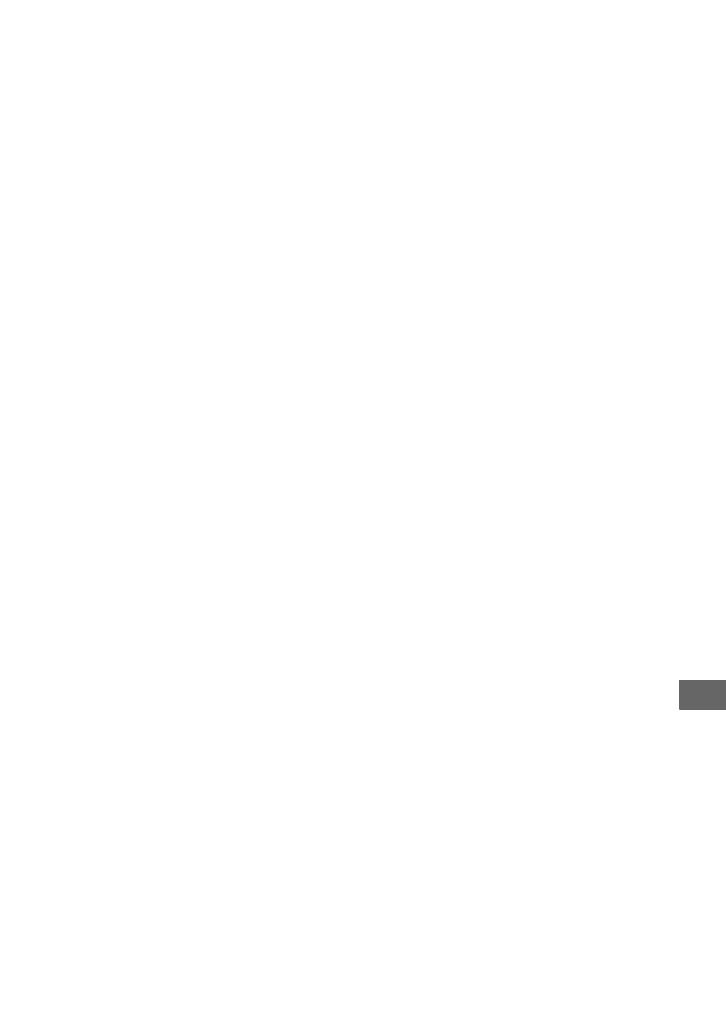
35
Información complementaria
ES
Información complementaria
Precauciones
Uso y cuidados
• No utilice ni almacene la videocámara y los
accesorios en los siguientes lugares:
– En lugares extremadamente cálidos, fríos o
húmedos. Nunca los exponga a temperaturas
superiores a 60 °C, por ejemplo, bajo la luz
solar directa, cerca de calefactores o en un
automóvil estacionado bajo el sol, ya que
podrían deformarse o sufrir fallos de
funcionamiento.
– Cerca de campos magnéticos intensos o
vibraciones mecánicas. La videocámara
podría sufrir fallos de funcionamiento.
– Cerca de ondas radiofónicas fuertes o
radiaciones. Es posible que la videocámara no
pueda grabar correctamente.
– Cerca de receptores de AM y de equipos de
vídeo. Es posible que se produzcan ruidos.
– En una playa o cualquier lugar con mucho
polvo. Si entra arena o polvo en la
videocámara, pueden causar un fallo de
funcionamiento. En ocasiones, este fallo de
funcionamiento puede resultar irreparable.
– Cerca de ventanas o en el exterior, donde la
pantalla de cristal líquido, el visor o el
objetivo pueden quedar expuestos a la luz
solar directa. Esto dañaría el interior de la
pantalla de cristal líquido o el visor.
• Alimente la videocámara con cc de 6,8 V/7,2 V
(batería) o cc de 8,4 V (adaptador de ca).
• Para alimentarla con cc o ca, utilice los
accesorios recomendados en este manual de
instrucciones.
• No permita que la videocámara se moje; por
ejemplo, bajo la lluvia o por el agua del mar. Si
la videocámara se moja, podría sufrir fallos de
funcionamiento. En ocasiones, este fallo de
funcionamiento puede resultar irreparable.
• Si dentro de la videocámara entra algún objeto o
líquido, desconéctela y haga que la revise un
distribuidor de Sony antes de volver a utilizarla.
• Evite manipular, desmontar o modificar la
videocámara bruscamente y exponerla a golpes
o impactos como martillazos, caídas o
pisotones. Sea especialmente cuidadoso con el
objetivo.
• Cuando no vaya a utilizar la videocámara,
mantenga el interruptor POWER en la posición
OFF (CHG).
• No utilice la videocámara envuelta en una
toalla, por ejemplo. Si lo hace, puede
recalentarse internamente.
• Cuando desconecte el cable de alimentación,
tire siempre de la clavija, nunca del cable.
• Procure no dañar el cable de alimentación al
colocar algún objeto pesado sobre él.
• Mantenga limpios los contactos metálicos.
• Mantenga el mando a distancia y la pila tipo
botón fuera del alcance de los niños. En caso de
ingestión de la pila, consulte a un médico de
inmediato.
• Si se producen fugas del líquido electrolítico de
la pila:
– póngase en contacto con un centro de servicio
técnico local autorizado de Sony.
– límpiese con agua cualquier líquido que haya
estado en contacto con su piel.
– si le cae líquido en los ojos, láveselos con
agua abundante y acuda a un médico.
x Cuando no utilice la videocámara
durante un tiempo prolongado
• Enciéndala periódicamente y déjela funcionar,
por ejemplo reproduciendo o grabando
imágenes durante unos 3 minutos.
• Agote la batería completamente antes de
guardarla.
Pantalla de cristal líquido
• No ejerza excesiva presión sobre la pantalla de
cristal líquido porque puede dañarse.
• Cuando utilice la videocámara en un lugar frío,
es posible que en la pantalla de cristal líquido
aparezca una imagen residual. No se trata de un
fallo de funcionamiento.
• Mientras utiliza la videocámara, la parte
posterior de la pantalla de cristal líquido se
puede calentar. No se trata de un fallo de
funcionamiento.
x Para limpiar la pantalla de cristal
líquido
Si la pantalla de cristal líquido se ensucia de
huellas dactilares o polvo, se recomienda el
uso de un paño suave para limpiarla. Si
utiliza el kit de limpieza para la pantalla de
cristal líquido (opcional), no aplique el
líquido de limpieza directamente sobre la
pantalla. Utilice papel de limpieza
humedecido con el líquido.

36
ES
Manipulación de la unidad
• Si la unidad está sucia, limpie el cuerpo de la
videocámara con un paño suave ligeramente
humedecido con agua y, a continuación, limpie
la unidad con un paño suave seco.
• No realice ninguna de las acciones siguientes
para evitar dañar el acabado:
– Usar productos químicos como diluyentes,
bencina, alcohol, paños con productos
químicos, repelentes, insecticidas y pantallas
solares
– Utilizar la videocámara con las sustancias
mencionadas en las manos
– Dejar la unidad en contacto con objetos de
goma o vinilo durante un tiempo prolongado
Cuidado y almacenamiento del
objetivo
• Frote la superficie del objetivo con un paño
suave en los casos siguientes:
– Cuando haya huellas dactilares en la
superficie del objetivo.
– En lugares cálidos o húmedos
– Cuando el objetivo esté expuesto al aire
salado como, por ejemplo, a orillas del mar.
• Guárdelo en un lugar bien ventilado donde no
haya suciedad ni mucho polvo.
• Para evitar la aparición de moho, limpie el
objetivo periódicamente como se ha descrito
anteriormente. Se recomienda que utilice la
videocámara aproximadamente una vez al mes
para mantenerla en óptimo estado durante un
tiempo prolongado.
Carga de la batería recargable
preinstalada
La videocámara contiene una batería
recargable preinstalada para conservar la
fecha, la hora y otros ajustes aunque el
interruptor POWER se ajuste en
OFF (CHG). La batería recargable
preinstalada siempre se carga mientras la
videocámara está conectada a la toma de
pared a través del adaptador de ca o cuando
tiene la batería colocada. La batería
recargable se descargará completamente
transcurridos aproximadamente 3
meses si no utiliza la videocámara en
absoluto. Utilice la videocámara después de
cargar la batería recargable preinstalada.
Sin embargo, aunque no esté cargada, el
funcionamiento de la videocámara no se
verá afectado, siempre que no se esté
grabando la fecha.
x Procedimientos
Conecte la videocámara a una toma de
pared mediante el adaptador de ca
suministrado y déjela con el interruptor
POWER ajustado en la posición
OFF (CHG) durante más de 24 horas.
Para cambiar la pila del mando a
distancia
1 Al tiempo que mantiene pulsada la
lengüeta, inserte su uña en la ranura
para extraer la cubierta del
compartimiento de la pila.
2 Coloque una nueva pila con el lado +
hacia arriba.
3 Inserte de nuevo la cubierta del
compartimiento de la pila en el mando a
distancia hasta que haga clic.
• Cuando la pila de litio disponga de poca energía,
es posible que la distancia de funcionamiento
del mando a distancia se reduzca o que éste no
funcione correctamente. En ese caso, sustituya
la pila por una de litio Sony CR2025. Si utiliza
otro tipo de pila, podría producirse un incendio
o una explosión.
WARNING
La pila puede explotar si se utiliza de
manera incorrecta. No la recargue, la
desmonte ni la arroje al fuego.
Lengüeta

37
Información complementaria
ES
Especificaciones
Sistema
Formato de compresión de vídeo: AVCHD (HD)/
MPEG2 (SD)/JPEG (Imágenes fijas)
Formato de compresión de vídeo: Dolby Digital
2/5.1 canales
Dolby Digital 5.1 Creator
Señal de vídeo: PAL color, CCIR estándares
Especificación 1080/50i
Disco duro: HDR-SR11E: 60 GB
HDR-SR12E: 120 GB
En el cálculo de la capacidad de los soportes, 1
GB equivale a 1 000 millones de bytes, una
parte de los cuales se utiliza para la gestión de
datos.
Formato de grabación: películas (HD): AVCHD
1080/50i
Películas (SD): MPEG2-PS
Imagen fija: Exif Ver. 2.2*
Visor: Visor eléctrico: color
Dispositivo de imagen: sensor de 5,8 mm (tipo
1/3,13) CMOS
Píxeles de grabación (imágenes fijas, 4:3):
máx. 10,2 megapíxeles (3 680 × 2 760) **
Brutos: aprox. 5 660 000 píxeles
Efectivos (películas, 16:9):
aprox. 3 810 000 píxeles
Efectivos (imágenes fijas, 16:9):
aprox. 3 810 000 píxeles
Efectivos (imágenes fijas, 4:3):
aprox. 5 080 000 píxeles
Objetivo: Carl Zeiss Vario-Sonnar T
12 × (óptico), 24 ×, 150 × (digital)
Distancia focal: F1,8 ~ 3,1
Diámetro del filtro: 37 mm
f=4,9 ~ 58,8 mm
Si se convierte en una cámara de imágenes
fijas de 35 mm
Para películas: 40 ~ 480 mm (16:9)
Para imágenes fijas: 37 ~ 444 mm (4:3)
Temperatura de color: [AUTO], [UNA PULS.],
[INTERIOR] (3 200 K),
[EXTERIOR] (5 800 K)
Iluminación mínima: 5 lx (lux) ([OB.LENTO
AUTO] [ACTIVADO], velocidad de
obturación de 1/25 s)
0 lx (lux) (con la función NightShot)
Conectores de entrada/salida
Conector remoto de A/V: Toma de salida de audio
y vídeo/componente
Toma HDMI OUT: HDMI tipo C Conector mini
Toma de auriculares: minitoma estéreo
(∅ 3,5 mm)
Toma de entrada MIC: minitoma estéreo
(∅ 3,5 mm)
Toma USB: mini-B
Pantalla de cristal líquido
Imagen: 8,0 cm (tipo 3,2, formato 16:9)
Número total de puntos: 921 600 (1 920 × 480)
General
Requisitos de alimentación: cc de 6,8 V/7,2 V
(batería)
cc de 8,4 V (adaptador de ca)
Consumo medio de energía: durante la grabación
con la videocámara en condiciones de brillo
normales:
Disco duro:
HD: 4,2 W SD: 3,6 W
“Memory Stick PRO Duo”:
HD: 4,2 W SD: 3,5 W
Durante la grabación con la pantalla de cristal
líquido en condiciones de brillo normales:
Disco duro:
HD: 4,5 W SD: 3,8 W
“Memory Stick PRO Duo”:
HD: 4,5 W SD: 3,8 W
Temperatura de funcionamiento: de 0 °C a + 40 °C
Temperatura de almacenamiento: de –20 °C a
+ 60 °C
* “Exif” es un formato de archivo para
imágenes fijas establecido por la JEITA
(Japan Electronics and Information
Technology Industries Association). Los
archivos con este formato pueden contener
información adicional como, por ejemplo,
información de ajuste de la videocámara
en el momento de grabar.
** La exclusiva matriz de píxeles del sensor
ClearVid CMOS de Sony y el sistema de
procesamiento de imágenes (BIONZ)
permiten obtener una resolución de
imágenes fijas equivalente a los tamaños
descritos.

38
ES
Dimensiones (aprox.): 83 × 76 × 138 mm
(al/an/prf)
incluidas las partes salientes
83 × 76 × 138 mm (al/an/prf)
incluidas las partes salientes y la batería
recargable suministrada instalada
Peso (aprox.): HDR-SR11E: 560 g sólo la unidad
principal
640 g incluida la batería recargable
suministrada
HDR-SR12E: 570 g sólo la unidad principal
650 g incluida la batería recargable
suministrada
Handycam Station DCRA-C210
Conectores de entrada/salida
Toma A/V OUT: Toma de salida de audio y vídeo/
componente
Toma USB: mini-B
Adaptador de ca AC-L200/L200B
Requisitos de alimentación: ca de 100 V a 240 V,
50/60 Hz
Consumo de corriente: de 0,35 a 0,18 A
Consumo de energía: 18 W
Voltaje de salida: cc de 8,4 V*
Temperatura de funcionamiento: de 0 °C a + 40 °C
Temperatura de almacenamiento: de –20 °C a
+ 60 °C
Dimensiones (aprox.): 48 × 29 × 81 mm
(an/al/prf) sin incluir las partes salientes
Peso (aprox.): 170 g sin incluir el cable de
alimentación
* Consulte la etiqueta del adaptador de ca para
obtener información sobre otras
especificaciones.
Batería recargable NP-FH60
Voltaje máximo de salida: cc de 8,4 V
Voltaje de salida: cc de 7,2 V
Capacidad: 7,2 Wh (1 000 mAh)
Tipo: Li-ion
El diseño y las especificaciones de la videocámara
y de los accesorios están sujetos a cambios sin
previo aviso.
• La videocámara se fabrica con licencia de Dolby
Laboratories.
Marcas comerciales
• “Handycam” y son
marcas comerciales registradas de Sony
Corporation.
• “AVCHD” y el logotipo de “AVCHD” son
marcas comerciales de Matsushita Electric
Industrial Co., Ltd. y Sony Corporation.
• “Memory Stick”, “ ”, “Memory Stick
Duo”, “ ”, “Memory Stick
PRO Duo”, “ ”,
“Memory Stick PRO-HG Duo”,
“ ”, “MagicGate”,
“ ”, “MagicGate Memory
Stick” y “MagicGate Memory Stick Duo” son
marcas comerciales o marcas comerciales
registradas de Sony Corporation.
• “InfoLITHIUM” es una marca comercial de
Sony Corporation.
• “x.v.Colour” es una marca comercial de Sony
Corporation.
• “BIONZ” es una marca comercial de Sony
Corporation.
• “BRAVIA” es una marca comercial de Sony
Corporation.
• Dolby y el símbolo de la doble D son marcas
comerciales de Dolby Laboratories.
• Dolby Digital 5.1 Creator es una marca
comercial de Dolby Laboratories.
• HDMI, el logotipo de HDMI y High-Definition
Multimedia Interface son marcas comerciales o
marcas comerciales registradas de HDMI
Licensing LLC.
• Microsoft, Windows, Windows Media,
Windows Vista y DirectX son marcas
comerciales registradas o marcas comerciales de
Microsoft Corporation en Estados Unidos y/o en
otros países.
• Macintosh y Mac OS son marcas comerciales
registradas de Apple Inc. en los Estados Unidos
y en otros países.
• Intel, Intel Core y Pentium son marcas
comerciales o marcas comerciales registradas de
Intel Corporation o de sus filiales en Estados
Unidos y otros países.
• Adobe, el logotipo de Adobe y Adobe Acrobat
son marcas comerciales registradas o marcas
comerciales de Adobe Systems Incorporated en
Estados Unidos y/u otros países.

39
Información complementaria
ES
Todos los demás nombres de productos
mencionados en este manual pueden ser marcas
comerciales o marcas comerciales registradas de
sus respectivas compañías. Además, en este
manual, ™ y “®” no se incluyen de forma expresa
en todos los casos.
La página se está cargando...
La página se está cargando...
La página se está cargando...
La página se está cargando...
La página se está cargando...
La página se está cargando...
La página se está cargando...
La página se está cargando...
La página se está cargando...
La página se está cargando...
La página se está cargando...
La página se está cargando...
La página se está cargando...
La página se está cargando...
La página se está cargando...
La página se está cargando...
La página se está cargando...
La página se está cargando...
La página se está cargando...
La página se está cargando...
La página se está cargando...
La página se está cargando...
La página se está cargando...
La página se está cargando...
La página se está cargando...
La página se está cargando...
La página se está cargando...
La página se está cargando...
La página se está cargando...
La página se está cargando...
La página se está cargando...
La página se está cargando...
La página se está cargando...
La página se está cargando...
La página se está cargando...
La página se está cargando...
La página se está cargando...
La página se está cargando...
La página se está cargando...
La página se está cargando...
La página se está cargando...
La página se está cargando...
La página se está cargando...
La página se está cargando...
La página se está cargando...
La página se está cargando...
La página se está cargando...
La página se está cargando...
La página se está cargando...
La página se está cargando...
La página se está cargando...
La página se está cargando...
La página se está cargando...
La página se está cargando...
La página se está cargando...
La página se está cargando...
La página se está cargando...
La página se está cargando...
La página se está cargando...
La página se está cargando...
La página se está cargando...
La página se está cargando...
La página se está cargando...
La página se está cargando...
La página se está cargando...
La página se está cargando...
La página se está cargando...
La página se está cargando...
La página se está cargando...
La página se está cargando...
La página se está cargando...
La página se está cargando...
La página se está cargando...
La página se está cargando...
La página se está cargando...
La página se está cargando...

Impreso en papel reciclado en un 70% o más
utilizando tinta hecha con aceite vegetal exento
de compuesto orgánico volátil (COV).
A impressão foi feita em papel reciclado a 70%
ou mais utilizando tinta à base de óleo vegetal
isenta de COV (composto orgânico volátil).
Wydrukowano na papierze
wyprodukowanym w co najmniej 70% z
makulatury, przy użyciu tuszu na bazie oleju
roślinnego, nie zawierającego lotnych
związków organicznych.
Printed in Japan
ES/PT/PL
En la página Web de atención al cliente
puede encontrar información adicional
sobre este producto y respuesta a las
preguntas hechas con más frecuencia.
Informaçăo adicional sobre este produto
e respostas a perguntas frequentes
podem ser encontradas no Website do
Apoio ao Cliente.
Dodatkowe informacje o tym produkcie i
odpowiedzi na najczęściej zadawane
pytania są na naszej internetowej stronie
Obsługi Klienta.
Transcripción de documentos
3-286-586-41(1) Digital HD Video Camera Recorder Manual de instrucciones ES Manual de instruções PT Instrukcja obsługi PL HDR-SR11E/SR12E Para obtener más información sobre funciones avanzadas, consulte la “Guía práctica de Handycam” (PDF). Para mais informações sobre as operações avançadas, consulte o “Manual da Handycam” (PDF). Szczegółowe informacje na temat operacji zaawansowanych zawiera „Podręcznik kamery Handycam” (PDF). © 2008 Sony Corporation Lea esto en primer lugar Antes de utilizar la unidad, lea detenidamente este manual y consérvelo para futuras referencias. AVISO Para reducir el riesgo de incendio o descarga eléctrica, no exponga la unidad a la lluvia ni a la humedad. No exponga las pilas a fuentes de calor excesivo, como la luz solar directa, el fuego o similares. PRECAUCIÓN Sustituya la batería únicamente por otra del tipo especificado. De lo contrario, es posible que se produzcan incendios o lesiones. Un exceso de presión sonora de los auriculares puede ocasionar la pérdida de la capacidad auditiva. PARA LOS CLIENTES DE EUROPA ATENCIÓN Los campos electromagnéticos de frecuencias específicas pueden interferir en las imágenes y el sonido de esta videocámara. Este producto se ha probado y cumple con la normativa que establece la Directiva EMC si se utiliza un cable de conexión de menos de 3 metros de longitud. Aviso Si la electricidad estática o el electromagnetismo interrumpen la transmisión de datos (fallo), reinicie la aplicación o desconecte el cable de comunicación (USB, etc.) y vuelva a conectarlo. ES 2 Tratamiento de los equipos eléctricos y electrónicos al final de su vida útil (aplicable en la Unión Europea y en países europeos con sistemas de recogida selectiva de residuos) Este símbolo en el equipo o el embalaje indica que el presente producto no puede ser tratado como residuos domésticos normales, sino que debe entregarse en el correspondiente punto de recogida de equipos eléctricos y electrónicos. Al asegurarse de que este producto se desecha correctamente, Ud. ayuda a prevenir las consecuencias negativas para el medio ambiente y la salud humana que podrían derivarse de la incorrecta manipulación en el momento de deshacerse de este producto. El reciclaje de materiales ayuda a conservar los recursos naturales. Para recibir información detallada sobre el reciclaje de este producto, póngase en contacto con el ayuntamiento, el punto de recogida más cercano o el establecimiento donde ha adquirido el producto. Accesorio aplicable: Mando a distancia Tratamiento de las baterías al final de su vida útil (aplicable en la Unión Europea y en países europeos con sistemas de recogida selectiva de residuos) Este símbolo en la batería o en el embalaje indica que la batería proporcionada con este producto no puede ser tratada como un residuo doméstico normal. Al asegurarse de que estas baterías se desechan correctamente, Ud. ayuda a prevenir las consecuencias negativas para el medio ambiente y la salud humana que podrían derivarse de la incorrecta manipulación en el momento de deshacerse de la batería. El reciclaje de materiales ayuda a conservar los recursos naturales. En el caso de productos que por razones de seguridad, rendimiento o mantenimiento de datos, sea necesaria una conexión permanente con la batería incorporada, esta batería solo deberá ser reemplazada por personal técnico cualificado para ello. Para asegurarse de que la batería será tratada correctamente, entregue el producto al final de su vida útil en un punto de recogida para el reciclado de aparatos eléctricos y electrónicos. Para las demás baterías, vea la sección donde se indica cómo quitar la batería del producto de forma segura. Deposite la batería en el correspondiente punto de recogida para el reciclado. Para recibir información detallada sobre el reciclaje de este producto o de la batería, póngase en contacto con el ayuntamiento, el punto de recogida más cercano o el establecimiento donde ha adquirido el producto. • Cable de alimentación (1) • Handycam Station (1) A • Cable de A/V de componente (1) B • Cable de conexión de A/V (1) C • Cable USB (1) D • Adaptador de 21 contactos (1) Sólo en los modelos con la marca impresa en la superficie inferior. • Mando a distancia inalámbrico (1) La pila de litio tipo botón ya viene instalada. • Batería recargable NP-FH60 (1) • CD-ROM “Handycam Application Software” (1) (pág. 28) – Picture Motion Browser (software) – Guía de PMB – Guía práctica de Handycam (PDF) • “Manual de instrucciones” (este manual) (1) Aviso para los clientes de países en los que se aplican las directivas de la UE • La videocámara no está protegida contra el polvo, las salpicaduras ni la humedad. Consulte “Precauciones” (pág. 35). • No lleve a cabo ninguna de las siguientes acciones si los indicadores de modo (Película)/ (Imágenes fijas) o los indicadores ACCESS (pág. 13, 18) están encendidos o parpadean. Si lo hace, podría ocasionar daños en el soporte, la pérdida de las imágenes grabadas u otros fallos de funcionamiento. – Expulsar el “Memory Stick PRO Duo” – Extraer la batería o el adaptador de ca de la videocámara – Someter la videocámara a golpes o a vibraciones • Cuando conecte la videocámara a otro dispositivo mediante cables de comunicación, asegúrese de insertar la clavija del conector en la dirección correcta. Si se fuerza la clavija del conector en la dirección incorrecta, el terminal puede dañarse o la videocámara puede averiarse. El fabricante de este producto es Sony Corporation, 1-7-1 Konan Minato-ku Tokyo, 108-0075, Japón. El representante autorizado en lo referente al cumplimiento de la directiva EMC y a la seguridad de los productos es Sony Deutschland GmbH, Hedelfinger Strasse 61, 70327 Stuttgart, Alemania. Para resolver cualquier asunto relacionado con el soporte técnico o la garantía, consulte las direcciones que se indican en los documentos de soporte técnico y garantía suministrados por separado. Notas sobre el uso Componentes suministrados A B C ES D Uso de la videocámara Los números entre ( ) corresponden a la cantidad suministrada. • Adaptador de ca (1) ES 3 • Conecte los cables a los conectores de la Handycam Station cuando utilice la videocámara instalada en la Handycam Station. No conecte los cables a la Handycam Station y a la videocámara al mismo tiempo. • No someta la videocámara a golpes ni vibraciones. Podría no reconocerse el disco duro interno de la videocámara o no ser posible la grabación o reproducción. • No utilice la videocámara en lugares con mucho ruido. Podría no reconocerse el disco duro de la videocámara o no ser posible la grabación. • Para proteger el disco duro interno de los golpes provocados por una caída, la videocámara dispone de un sensor de caída*. Si se cae la cámara, o en condiciones de ausencia de gravedad, también se puede grabar el sonido de bloqueo al activarse la función de protección de la videocámara. Si el sensor de caída detecta golpes repetidos, la grabación o la reproducción podrían detenerse. • Cuando la temperatura de la videocámara es extremadamente alta o baja, es posible que no se pueda grabar ni reproducir, ya que podrían activarse las funciones de protección de la videocámara. En este caso, aparece un mensaje en la pantalla de cristal líquido o en el visor (pág. 33). • No encienda la videocámara en zonas de baja presión con una altitud superior a 3.000 metros, ya que podría dañarse el disco duro de la videocámara. • Si graba y elimina imágenes repetidamente durante mucho tiempo, los datos del soporte quedan fragmentados. Las imágenes no se pueden guardar ni grabar. En tal caso, guarde primero las imágenes en algún tipo de soporte externo y, a continuación, ejecute [FORMAT.SOPORTE]*. • Ajuste la correa de sujeción y sujete la videocámara correctamente durante la grabación. • Para ajustar el panel de cristal líquido, ábralo 90 grados respecto a la videocámara (1) y gírelo en el ángulo que le resulte más adecuado para grabar o reproducir (2). Es posible girar el panel de cristal líquido 180 grados hacia el lado del objetivo (2) para grabar en el modo de espejo. 190 grados respecto a la videocámara 290 grados (máx.) 2180 grados (máx.) • El visor y la pantalla de cristal líquido se han fabricado con tecnología de alta precisión, lo que hace que más del 99,99% de los píxeles sean funcionales. Sin embargo, es posible que aparezcan constantemente algunos pequeños puntos negros o brillantes (blancos, rojos, azules o verdes) en la pantalla de cristal líquido. Estos puntos son el resultado normal del proceso de fabricación y no afectan en modo alguno a la grabación. • Retire la lámina de aislamiento del mando a distancia antes de utilizarlo. Lámina de aislamiento Tipos de “Memory Stick” que se pueden utilizar con la videocámara • Para grabar películas, se recomienda utilizar un “Memory Stick PRO Duo” con una capacidad de 1 GB o superior con la marca: – (“Memory Stick PRO Duo”)* – (“Memory Stick PRO-HG Duo”) * Puede utilizarse tanto si lleva la marca Mark2 como si no. ES 4 • Se ha comprobado el funcionamiento correcto de soportes “Memory Stick PRO Duo” con una capacidad de hasta 8 GB con esta videocámara. • Consulte la página 12 para conocer el tiempo de grabación de un “Memory Stick PRO Duo”. • Ambos soportes “Memory Stick PRO Duo” y “Memory Stick PRO-HG Duo” se denominan “Memory Stick PRO Duo” en este manual. Grabación • Antes de comenzar a grabar, pruebe las funciones de grabación para asegurarse de que la imagen y el sonido se graben sin problemas. • No es posible compensar el contenido de las grabaciones, aun si la grabación o la reproducción no son posibles a causa de un fallo de funcionamiento de la videocámara, de los soportes de grabación, etc. • Los sistemas de televisión en color varían en función del país o la región. Si desea ver su grabación en un televisor, necesita un televisor con sistema PAL. • Los programas de televisión, películas, cintas de vídeo y demás materiales pueden estar sujetos a derechos de autor. La grabación no autorizada de tales materiales puede ir en contra de las leyes sobre los derechos de autor. Reproducción de imágenes grabadas en otros dispositivos • La videocámara es compatible con MPEG-4 AVC/H.264 High Profile para la grabación de imágenes con calidad de imagen HD (alta definición). Por lo tanto, no se pueden reproducir imágenes grabadas con calidad de imagen HD (alta definición) con la videocámara en los siguientes dispositivos: – otros dispositivos compatibles con el formato AVCHD, pero no compatibles con High Profile – dispositivos no compatibles con el formato AVCHD Guarde todos los datos de imagen grabados • Para evitar que se pierdan sus datos de imagen, guarde regularmente todas las imágenes grabadas en soportes externos. Se recomienda guardar los datos de imagen en un disco como, por ejemplo, un DVD-R mediante el ordenador*. También se pueden guardar los datos de imagen con una videograbadora o una grabadora de DVD/HDD*. Cuando la videocámara está conectada a un ordenador • No intente formatear el disco duro de la videocámara con un ordenador. Si lo hace, la videocámara podría funcionar incorrectamente. Nota sobre el desecho y la transferencia • Aunque ejecute [FORMAT.SOPORTE]* o formatee el disco duro de la videocámara, es posible que no elimine totalmente los datos del disco duro. Si transfiere la videocámara, se recomienda ejecutar [ VACIAR]* para evitar la recuperación de los datos. Además, se recomienda destruir el cuerpo de la videocámara en el momento de desecharla. Acerca del ajuste de idioma • Para ilustrar los procedimientos operativos se utilizan indicaciones en pantalla en cada idioma local. Si es necesario, cambie el idioma de la pantalla antes de utilizar la videocámara (pág. 11). Acerca de este manual • Las imágenes de la pantalla de cristal líquido utilizadas en este manual con fines ilustrativos se han tomado con una cámara digital de imágenes fijas y es posible que sean distintas de las que se vean en realidad en la pantalla. • En este manual de instrucciones, tanto el disco duro de la videocámara como el “Memory Stick PRO Duo” reciben el nombre de “soporte”. • Las capturas de pantalla realizadas pertenecen al sistema operativo Windows Vista. Las escenas podrían variar en función del sistema operativo que utilice su ordenador. * Consulte asimismo la “Guía práctica de Handycam” (PDF) y la “Guía de PMB”. ES 5 Índice Lea esto en primer lugar ................ 2 Procedimientos iniciales Paso 1: Carga de la batería .......... 7 Paso 2: Conexión de la alimentación y ajuste de la fecha y la hora ...... 10 Cambio del ajuste de idioma ...... 11 Paso 3: Selección del soporte ...... 12 Grabación/reproducción Grabación ..................................... 14 Reproducción ............................... 15 Reproducción de imágenes en un televisor .................................... 16 Nombre y funciones de cada componente ............................... 18 Indicadores que se muestran durante la grabación/reproducción .......... 21 Realización de diversas funciones: “ HOME” y “ OPTION” ....... 23 Cómo guardar imágenes .............. 26 Borrado de imágenes ................... 27 Utilización de la videocámara con un ordenador Utilización de la videocámara con un ordenador ................................... 28 Instalación y visualización de la “Guía práctica de Handycam” (PDF) ......................................... 28 Instalación de “Picture Motion Browser” ................................... 29 Solución de problemas Solución de problemas ................. 32 ES 6 Información complementaria Precauciones ................................ 35 Especificaciones ........................... 37 Procedimientos iniciales Paso 1: Carga de la batería 5 Indicador 4 /CHG 3 Batería Procedimientos iniciales 5 1 2 Toma DC IN Interruptor POWER Clavija de cc Adaptador de ca Cable de alimentación Podrá cargar la batería “InfoLITHIUM” (serie H) después de conectarla a la videocámara. b Notas • La videocámara funciona solamente con una batería “InfoLITHIUM” de la serie H. 1 Conecte el adaptador de ca a la toma DC IN de la Handycam Station. Compruebe que la marca v de la clavija de cc esté orientada hacia arriba. A la toma de pared 4 Instale la batería deslizándola en el sentido de la flecha hasta que haga clic. 5 Coloque firmemente la videocámara en la Handycam Station. El indicador /CHG (carga) se enciende y se inicia el proceso de carga. El indicador /CHG (carga) se apaga cuando la batería está totalmente cargada. Retire la videocámara de la Handycam Station. 2 Conecte el cable de alimentación al adaptador de ca y a la toma de pared. 3 Gire el interruptor POWER en el sentido de la flecha hasta la posición OFF (CHG) (ajuste predeterminado). ES 7 Para extraer la batería Deslice el interruptor POWER hacia la posición OFF (CHG). Deslice la palanca BATT (liberación de la batería) y extraiga la batería. “HD” son las siglas de calidad de imagen de alta definición y “SD” son las siglas de calidad de imagen estándar. (Unidad: min) Palanca BATT (liberación de la batería) Disco duro “Memory Stick PRO Duo” HD HD SD SD Tiempo de carga 135 Tiempo de grabación*1*2 Para cargar la batería sólo con el adaptador de ca Gire el interruptor POWER hasta la posición OFF (CHG) y, a continuación, conecte el adaptador de ca directamente a la toma DC IN de la videocámara. Interruptor POWER Con la marca v situada a la derecha Clavija de cc Toma DC IN Abra la tapa de la toma. Tiempo de funcionamiento disponible para la batería suministrada Tiempo de carga: Tiempo aproximado (min) necesario para cargar completamente una batería totalmente descargada. Tiempo de grabación/reproducción: Tiempo aproximado (min) disponible al utilizar una batería completamente cargada. ES 8 Tiempo de grabación continua 90 110 90 110 Tiempo de grabación normal*3 40 50 40 50 Tiempo de reproducción*2 130 130 140 140 *1 [MODO GRAB.]: SP *2 Con la luz de fondo de la pantalla de cristal líquido encendida *3 El tiempo de grabación normal indica el tiempo de grabación al repetir las operaciones de inicio/parada, conexión/desconexión de la alimentación y utilización del zoom. Acerca de la batería • Antes de extraer la batería o el adaptador de ca, gire el interruptor POWER hacia la posición OFF (CHG) y asegúrese de que el indicador (Película)/ (Imágenes fijas) (pág. 10) o el indicador ACCESS (pág. 13, 18) están apagados. • No se suministrará alimentación de la batería mientras el adaptador de ca esté conectado a la toma DC IN de la videocámara o a la Handycam Station, aunque el cable de alimentación esté desconectado de la toma de pared. Tiempo de carga/grabación/reproducción • Tiempos obtenidos al utilizar la videocámara a una temperatura de 25 °C (se recomienda una temperatura de entre 10 °C y 30 °C). • El tiempo disponible de grabación y reproducción será inferior cuando utilice la videocámara a bajas temperaturas. • El tiempo disponible de grabación y reproducción será inferior en función de las condiciones en las que utilice la videocámara. Procedimientos iniciales Acerca del adaptador de ca • Utilice una toma de pared cercana al usar el adaptador de ca. Desconecte el adaptador de ca de la toma de pared inmediatamente si se produce algún fallo al utilizar la videocámara. • No utilice el adaptador de ca en un lugar estrecho (por ejemplo, entre la pared y un mueble). • No provoque un cortocircuito en la clavija de cc del adaptador de ca ni en el terminal de la batería con ningún objeto metálico, ya que podría causar fallos de funcionamiento. • Incluso con la videocámara desconectada, ésta seguirá recibiendo alimentación de ca (corriente) mientras esté conectada a la toma de pared mediante el adaptador de ca. ES 9 Paso 2: Conexión de la alimentación y ajuste de la fecha y la hora (HOME) (pág. 23) Toque el botón que aparece en la pantalla de cristal líquido. 1 Interruptor POWER La primera vez que utilice la videocámara, aparecerá la pantalla [AJUSTE RELOJ] en la pantalla de cristal líquido. ESPERA AJUSTE ZONA Lisboa Londres Berlín París Helsinki AJUSTE RELOJ SIGUIENTE 1 Mientras mantiene pulsado el botón verde, gire el interruptor POWER varias veces en la dirección de la flecha hasta que se encienda el indicador correspondiente. (Película): para grabar películas (Imágenes fijas): para grabar imágenes fijas Vaya al paso 3 si enciende la videocámara por primera vez. • Cuando se encienda el indicador (Imágenes fijas), el formato de la pantalla cambiará automáticamente a 4:3. 2 Toque (HOME) t (AJUSTES) t [AJ.REL./ IDIOM. ] t [AJUSTE RELOJ]. 3 Seleccione la zona geográfica deseada con / y, a continuación, toque [SIGUIENTE]. ES 10 4 Ajuste [HORA VERANO], [A] (año), [M] (mes), [D] (día), la hora y los minutos y, a continuación, toque . ESPERA A M D AJUSTE RELOJ SIGUIENTE El reloj empezará a funcionar. z Sugerencias • La fecha y la hora no aparecen durante la grabación, aunque se graban automáticamente en el soporte y se pueden mostrar durante la reproducción. • Para desactivar los pitidos de cada operación, toque (HOME) t (AJUSTES) t [AJUS.SON./PANT.] t [PITIDO] t [DESACTIV.]. Cambio del ajuste de idioma Procedimientos iniciales Puede modificar las indicaciones en pantalla para que muestren los mensajes en un idioma determinado. Toque (HOME) t (AJUSTES) t [AJ.REL./IDIOM. ] t [AJUSTE IDIOMA ] y, a continuación, seleccione el idioma deseado. ES 11 Paso 3: Selección del soporte Es posible seleccionar el disco duro o el “Memory Stick PRO Duo” como el soporte para las operaciones de grabación, reproducción y edición en la videocámara. Seleccione el soporte para películas e imágenes fijas por separado. El disco duro es el soporte predeterminado para películas y para imágenes fijas. Disco duro “Memory Stick” 2 Toque [AJ.SOPORTE PEL.] para seleccionar el soporte para películas. Aparecerá la pantalla de ajuste del soporte. HDD HDD MEMORY STICK MEMORY STICK AJ.SOPORTE PEL. Selec.soporte y calidad de imagen. Película Imagen fija b Notas • Puede realizar operaciones de grabación, reproducción y edición en el soporte seleccionado. Si desea cambiar el soporte, vuelva a seleccionarlo. • El tiempo de grabación disponible en el modo de grabación [HD SP] (ajuste predeterminado) es el siguiente: – En el disco duro interno: aprox. 17 h 50 min (HDR-SR11E), aprox. 36 h (HDR-SR12E) – En un “Memory Stick PRO Duo” (4 GB) fabricado por Sony Corporation: aprox. 1 h 5 min z Sugerencias • Compruebe el número de imágenes fijas que puede grabar en la pantalla de cristal líquido de la videocámara (pág. 21). 3 Toque el soporte y la calidad de imagen que desee ajustar. indica la calidad de imagen HD (alta definición) y indica la calidad de imagen SD (definición estándar). 4 Toque [SÍ] t . El soporte se habrá cambiado. Para seleccionar el soporte para imágenes fijas Toque [AJ.SOPORTE FOTO] en el paso 2 y, a continuación, toque el soporte deseado. Para comprobar el ajuste del soporte 1 Toque (HOME) t (GESTIONAR SOPORTE). ESPERA AJ.SOPORTE PEL. AJ.SOPORTE FOTO INFO SOPORTE FORMAT.SOPORTE 1 Gire el interruptor POWER varias veces hasta que se encienda el indicador (Película) o (Imágenes fijas) correspondiente al soporte ajustado que desee comprobar. 2 Compruebe el icono del soporte en la pantalla. GESTIONAR SOPORTE ESPERA Icono del soporte ES 12 : Disco duro : “Memory Stick PRO Duo” Inserción de un “Memory Stick PRO Duo” 1 Inserte un “Memory Stick PRO Duo”. 1 Abra la tapa del Memory Stick Duo en la dirección de la flecha. 2 Introduzca el “Memory Stick PRO Duo” en la ranura para Memory Stick Duo en la dirección adecuada hasta que quede encajado. 3 Cierre la tapa del Memory Stick Duo. No existe archivo de base de datos de imágenes. No se pueden grabar ni reproducir películas. ¿Desea crear un nuevo archivo? TIEMPO ESTIMADO:10s SÍ NO Procedimientos iniciales Inserte un “Memory Stick PRO Duo” si ha seleccionado “Memory Stick PRO Duo” como soporte. Para obtener información acerca de los tipos de “Memory Stick” que se pueden utilizar con la videocámara, consulte la página 4. Al insertar un “Memory Stick PRO Duo” nuevo, aparece la pantalla [Crear nuevo arch.base de datos de imágenes.] en la pantalla de cristal líquido. Crear nuevo arch.base de datos de imágenes. 3 Toque [SÍ]. Para grabar únicamente imágenes fijas en un “Memory Stick PRO Duo”, toque [NO]. Para expulsar el “Memory Stick PRO Duo” Abra la tapa del Memory Stick Duo y empuje ligeramente el “Memory Stick PRO Duo” hacia el interior de la ranura una vez. b Notas Indicador ACCESS (“Memory Stick PRO Duo”) 2 Si ha seleccionado “Memory Stick PRO Duo” como el soporte para películas, gire el interruptor POWER hasta que se encienda el indicador (Película). Si el interruptor POWER está ajustado en OFF (CHG), gírelo para encender la videocámara mientras mantiene pulsado el botón verde. • No abra la tapa del Memory Stick Duo durante la grabación. • Si fuerza el “Memory Stick PRO Duo” en la ranura en la dirección incorrecta, el “Memory Stick PRO Duo”, la ranura para Memory Stick Duo o los datos de imagen podrían quedar dañados. • Si aparece [Error al crear un nuevo archivo de base de datos de imágenes. Es posible que no exista suficiente espacio libre.] en el paso 3, formatee el “Memory Stick PRO Duo”. Tenga en cuenta que con el formateo se borrarán todos los datos grabados en el “Memory Stick PRO Duo”. • Cuando inserte o expulse el “Memory Stick PRO Duo”, procure que éste no emerja y se caiga “Memory Stick PRO Duo”. ES 13 Grabación/reproducción Grabación Las imágenes se graban en el soporte seleccionado en la pantalla de ajuste del soporte (pág. 12). Con el ajuste predeterminado, tanto las películas como las imágenes fijas se graban en el disco duro. Interruptor POWER C START/STOP D GRAB. : para grabar películas : para grabar imágenes fijas [ESPERA] t [GRAB.] (HOME) B (pág. 23) START/STOP A PHOTO E 10,2M Parpadea t Se enciende 1 Gire el interruptor POWER C hasta que se encienda el indicador correspondiente. Pulse el botón verde sólo cuando el interruptor POWER C se encuentre en la posición OFF (CHG). 2 Inicie la grabación. Películas Pulse START/STOP D (o A). Para detener la grabación, vuelva a pulsar START/STOP D (o A). z Sugerencias ES 14 • Para comprobar el tiempo de grabación y la capacidad restante, pulse (HOME) B t (GESTIONAR SOPORTE) t [INFO SOPORTE]. • Para grabar imágenes fijas durante la grabación de una película, pulse PHOTO E. Imágenes fijas Pulse PHOTO E ligeramente para enfocar A (se oye un pitido) y, a continuación, púlselo hasta el fondo B (se oye el clic del obturador). aparece al lado de o . Cuando desaparece, significa que se ha grabado la imagen. • El tiempo máximo de grabación continua de películas es de aproximadamente 13 horas. • Cuando un archivo de película supera los 2 GB, el siguiente archivo de película se crea automáticamente. Reproducción Es posible reproducir la imagen grabada en el soporte ajustado (pág. 12). Con el ajuste predeterminado, se reproducen las imágenes del disco duro. 1 (VISUALIZAR IMÁGENES) A 2 3 9 4 5 6 HDD 0 7 8 Interruptor POWER B (VISUALIZAR IMÁGENES) C 7 Muestra películas con calidad de imagen HD (alta definición)* 8 Muestra imágenes fijas 9 Busca imágenes por fecha q; (OPTION) * aparece al seleccionar la película con calidad de imagen SD (definición estándar) en [AJ.SOPORTE PEL.] (pág. 12). Grabación/reproducción 1 Pasar a la pantalla (Índice de rollos de película) 2 Pasar a la pantalla (Índice de caras) 3 Pasar a (HOME) 4 6 imágenes anteriores 5 6 imágenes siguientes 6 Permite volver a la pantalla de grabación 1 Gire el interruptor POWER B para encender la videocámara. 2 Pulse (VISUALIZAR IMÁGENES) C (o A). Aparecerá la pantalla VISUAL INDEX en la pantalla de cristal líquido (puede tardar algunos segundos). 3 Inicie la reproducción. Películas Imágenes fijas Toque la ficha o y, a continuación, seleccione la película que desea reproducir. Principio de la película/ película anterior Alterna entre los modos de reproducción y pausa Película cada vez que se toca siguiente Se detiene (muestra la pantalla INDEX) Rebobinado/avance rápido (OPTION) Toque la ficha y, a continuación, seleccione la imagen fija que desee reproducir. Presentación de diapositivas Pasar a la pantalla VISUAL INDEX Anterior/Siguiente (OPTION) ES 15 Para ajustar el volumen del sonido de las películas Al reproducir una película, toque (OPTION) t ficha t [VOLUMEN] y, a continuación, ajuste el volumen con / . z Sugerencias • En la pantalla VISUAL INDEX, i/B aparecerá la imagen de la ficha que se haya reproducido o grabado por última vez. Al tocar una imagen con la marca i/B, podrá reproducirla desde el punto en el que se detuvo previamente. Flujo de funcionamiento Cambie la entrada del televisor a la toma conectada. Consulte los manuales de instrucciones del televisor. r Consulte la [GUÍA CONEXIÓN TV] para conectar la videocámara y el televisor. Toque (HOME) t (OTROS) t [GUÍA CONEXIÓN TV]. r Lleve a cabo los ajustes de salida necesarios en la videocámara. Reproducción de imágenes en un televisor Los métodos de conexión y la calidad de la imagen (HD (alta definición)/ SD (definición estándar)) que se ve en la pantalla del televisor varían en función del tipo de televisor conectado y de los conectores utilizados. Utilice el adaptador de ca suministrado como fuente de alimentación (pág. 7). Consulte además los manuales de instrucciones suministrados con el dispositivo que vaya a conectar. Handycam Station Conector remoto de A/V b Notas • Cuando vaya a efectuar una grabación, ajuste [X.V.COLOR] en [ACTIVADO] para reproducir las imágenes grabadas en un televisor compatible con x.v.Color. Es posible que sea necesario configurar algunos ajustes en el televisor cuando reproduzca las imágenes. Consulte el manual de instrucciones de su televisor para obtener más información. Abra la tapa de la toma. ES 16 b Notas • Si se utiliza el cable de conexión de A/V para emitir imágenes, éstas se emitirán con calidad de imagen SD (definición estándar). • La videocámara y la Handycam Station están equipadas con un Conector remoto de A/V o una toma A/V OUT (pág. 18). Conecte el cable de conexión de A/V o el cable de A/V de componente a la Handycam Station o a la videocámara. No conecte los cables de conexión de A/V o los cables de A/V de componente a la Handycam Station y a la videocámara al mismo tiempo, ya que podrían producirse alteraciones en la imagen. Grabación/reproducción ES 17 Nombre y funciones de cada componente Los botones, tomas, etc. que no se expliquen en otros capítulos se detallan en este apartado. 8 1 2 3 4 5 9 0 qa qs 6 7 qd 2 Cubreojos qg qj qk ql qh w; wa ws wd wf wg wj wh wk wl qj Handycam Station wg qs qa ES 1 Palanca del zoom motorizado Mueva la palanca del zoom motorizado levemente para obtener un zoom más lento. Muévala más para obtener un zoom más rápido. Es posible ampliar imágenes fijas desde aproximadamente 1,1 hasta 5 veces su tamaño original (zoom de reproducción). • Si toca la pantalla durante el zoom de reproducción, el punto que toque se mostrará en el centro de la pantalla de cristal líquido. qf 18 Grabación/reproducción 3 Visor Es posible ver imágenes en el visor con el panel de cristal líquido cerrado. El visor resulta útil si no desea agotar la batería o cuando la imagen visualizada en el panel de cristal líquido es de mala calidad. 4 Palanca de ajuste del objetivo del visor Mueva hacia arriba el visor y la palanca de ajuste del objetivo del visor hasta que la imagen se muestre con claridad. 5 Botón QUICK ON Si pulsa QUICK ON, la videocámara entrará en modo de suspensión (modo de ahorro de energía) en lugar de apagarse. El indicador QUICK ON sigue parpadeando durante el modo de suspensión. Vuelva a pulsar QUICK ON para iniciar la siguiente grabación. La videocámara vuelve al modo de espera de grabación al cabo de 1 segundo aproximadamente. La alimentación se desconecta automáticamente si no utiliza la videocámara durante un cierto período de tiempo durante el modo de suspensión. 6 ACCESS indicador (disco duro) Si el indicador ACCESS está encendido o parpadea, significa que la videocámara está escribiendo o leyendo datos. 7 Gancho para la bandolera Coloque la bandolera (opcional). qd Altavoz qf Interruptor NIGHTSHOT Ajuste el interruptor NIGHTSHOT en la posición ON (aparece ) para grabar en lugares oscuros. qg Botones del zoom Púlselos para acercar o alejar el zoom. Es posible ampliar imágenes fijas desde aproximadamente 1,1 hasta 5 veces su tamaño original (zoom de reproducción). • Si toca la pantalla durante el zoom de reproducción, el punto que toque se mostrará en el centro de la pantalla de cristal líquido. qk Botón EASY Pulse EASY para que aparezca ; la mayoría de los ajustes quedarán configurados de forma automática para una grabación y reproducción sencillas. Para cancelar la operación, vuelva a pulsar EASY. ql Botón DISP/BATT INFO Pulse este botón con la videocámara encendida para cambiar la visualización de la pantalla. Si lo pulsa con el interruptor POWER ajustado en la posición OFF (CHG), podrá comprobar la energía restante de la batería. wa Micrófono incorporado El sonido captado por el micrófono interno se convierte y se graba como sonido envolvente de 5,1 canales. ws Flash El flash se disparará de forma automática en función de las condiciones de grabación con el ajuste predeterminado. Toque (HOME) t (AJUSTES) t [AJUST.FOTO CÁM.] t [MODO FLASH] para cambiar el ajuste. wl Sensor remoto/puerto de infrarrojos Recibe la señal del mando a distancia. wh Receptáculo del trípode (superficie inferior) Coloque un trípode (opcional) en el receptáculo correspondiente mediante un tornillo para trípode (opcional: la longitud del tornillo debe ser inferior a 5,5 mm). wj Botón MANUAL Podrá visualizar la pantalla [AJUSTE SELECTOR] si mantiene pulsado el botón manual. Grabación/reproducción qh Botón RESET Pulse RESET para inicializar todos los ajustes, incluido el del reloj. wf Indicador de grabación de la cámara El indicador de grabación de la cámara se ilumina en color rojo durante la grabación y parpadea cuando la capacidad restante del soporte o la energía de la batería están a punto de agotarse. wk Botón . (contraluz) Pulse . (contraluz) para que aparezca . y pueda ajustar la exposición para los motivos a contraluz. Pulse . (contraluz) nuevamente para cancelar la función de contraluz. wl Selector CAM CTRL Es posible utilizar el elemento de menú asignado en la pantalla [AJUSTE SELECTOR]. Conexión a otros dispositivos 8 Toma MIC (PLUG IN POWER) Cuando se conecta un micrófono externo (opcional), éste tiene prioridad sobre el micrófono incorporado (pág. 19). 9 Toma i (auriculares) q; Toma HDMI OUT (mini) Conecte el cable HDMI (opcional) a esta toma. qa Conector remoto de A/V/Toma A/V OUT Conecte el cable de A/V de componente o el cable de conexión de A/V a esta toma. qs Toma (USB) Conecte el cable USB a esta toma. ES 19 qj Botón (DISC BURN) Permite la creación de un disco mediante la conexión de la videocámara a un ordenador, etc. Para obtener más información, consulte la “Guía de PMB” (pág. 31). w; Active Interface Shoe La Active Interface Shoe suministra alimentación a accesorios opcionales, como una luz de vídeo, un flash o un micrófono. El accesorio se puede encender o apagar al utilizar el interruptor POWER de la videocámara. wg Conector de interfaz Permite conectar la videocámara con la Handycam Station. ES 20 Indicadores que se muestran durante la grabación/reproducción Grabación de películas A Botón HOME B Energía restante de la batería (aprox.) GRAB. C Estado de grabación ([ESPERA] (en espera) o [GRAB.] (grabación)) D Calidad de grabación (HD/SD) y modo de grabación (FH/HQ/SP/LP) E Soporte de grabación/reproducción F Contador (hora/minutos/segundos) G Tiempo de grabación restante Grabación de imágenes fijas H Botón OPTION Grabación/reproducción I DETECCIÓN CARA J Botón VISUALIZAR IMÁGENES 10,2M K Índice de caras ajustado L Grabación de sonido envolvente de 5,1 canales M Tamaño de imagen Visualización de películas N Número aproximado de imágenes fijas y soportes que se pueden grabar/durante la grabación de imágenes fijas O Botón Volver P Modo de reproducción Q Número de película actual en reproducción/Número total de películas grabadas R Botón anterior/siguiente S Botones de control de vídeo Visualización de imágenes fijas 10,2M T Número de imagen fija actual en reproducción/Número total de imágenes fijas grabadas U Carpeta de reproducción Sólo aparece cuando el soporte de reproducción de imágenes fijas es un “Memory Stick PRO Duo”. V Botón de presentación de diapositivas W Nombre de archivo de datos X Botón VISUAL INDEX ES 21 Indicadores que aparecen al realizar modificaciones Parte superior derecha Indicador FUNDIDO Los siguientes indicadores aparecen durante la reproducción/grabación para indicar los ajustes de la videocámara. Parte superior izquierda Significado Luz de fondo de la pantalla de cristal líquido desactivada Parte superior Parte central derecha Sensor de caída desactivado ESPERA Sensor de caída activado Soporte para imágenes fijas FUND BLANCO Parte inferior Parte inferior Indicador Indicador DETECCIÓN CARA Significado Efecto de imagen MODO AUDIO Grabación con disparador automático Significado Índice de caras Parte superior izquierda Efectos digitales Enfoque manual 9 Flash, R.OJOS ROJ. SELEC.ESCENA MIC.ZOOM INCOR. NIVEL REFMIC bajo SELEC.PANOR. Contraluz . n Balance de blancos SteadyShot desactivado Parte central Indicador 10,2M 6,1M 7,6M EXPOSICIÓN/ MEDIC.PUNT. Significado TAM IMAGEN 1,9M Presentación de diapositivas ajustada ES TELE MACRO CEBRA X.V.COLOR Super NightShot OBJETIVO CONVER. Conexión PictBridge 22 CAMBIO WB NightShot Color Slow Shutter E DESPL.AE Advertencia z Sugerencias • Los indicadores y sus posiciones son aproximados y pueden variar de lo que se vea realmente. Consulte la “Guía práctica de Handycam” (PDF) para obtener más información. • La fecha y la hora de grabación se graban automáticamente en el soporte. No se muestran durante la grabación. No obstante, es posible consultarlos como [CÓDIGO DATOS] durante la reproducción. Realización de diversas funciones: “ HOME” y “ OPTION” Podrá visualizar la pantalla del menú si pulsa (HOME) A (o B)/ (OPTION). Para obtener información sobre los elementos de menú, consulte la “Guía práctica de Handycam” (PDF) (pág. 28). (HOME) B Grabación/reproducción (OPTION) (HOME) A Uso del HOME MENU Es posible modificar los ajustes de funcionamiento de la forma que le resulte más conveniente. Pulse (HOME) A (o B) para visualizar la pantalla del menú. ESPERA BORRAR TOMA FOTOGRÁF. COPIA PELÍCULA COPIAR FOTO Elementos del menú OTROS Categoría 1 Toque la categoría deseada y, a continuación, el elemento para cambiar el ajuste. 2 Siga las instrucciones que aparecen en pantalla. ES 23 z Sugerencias • Si el elemento no se muestra en pantalla, toque / para cambiar de página. • Para ocultar la pantalla HOME MENU, toque . • La situación actual de grabación/reproducción no le permite seleccionar ni activar al mismo tiempo los elementos atenuados. 1 Toque la ficha deseada y, a continuación, el elemento para cambiar el ajuste. 2 Una vez realizado el ajuste, toque . Para obtener una explicación del HOME MENU (HELP) 1 Pulse (HOME) A (o B). 2 Toque (HELP). La parte inferior de (HELP) se ilumina en naranja. ESPERA PELÍCULA FOTO b Notas • Si el elemento deseado no aparece en la pantalla, toque otra ficha. Si no puede encontrar el elemento, significa que la función no está disponible en la situación actual. • No se puede utilizar el (OPTION) MENU durante el modo Easy Handycam. GR.LEN.UNIF. Elementos del HOME MENU TOMA DE IMÁGENES 3 Toque el elemento cuyo contenido desea conocer. Al tocar un elemento, su explicación aparece en la pantalla. Para aplicar el elemento seleccionado, toque [SÍ]. Uso del OPTION MENU El (OPTION) MENU se muestra como la ventana emergente que aparece al hacer clic con el botón derecho del ratón de un ordenador. Pulse (OPTION) para visualizar los elementos de menú que puede modificar en la situación actual. Categoría (TOMA DE IMÁGENES) PELÍCULA* FOTO* GR.LEN.UNIF. Categoría (VISUALIZAR IMÁGENES) VISUAL INDEX* INDEX* INDEX* PLAYLIST Categoría (OTROS) BORRAR* [ [ BORRAR], BORRAR] TOMA FOTOGRÁF. ESPERA ENFOQUE AUTO ENFOQ.PUNT. AUTO TELE MACRO DESACTIV. TOMA DE IMÁGENES Elementos del menú COPIA PELÍCULA ES 24 t t COPIAR], COPIAR], COPIAR FOTO [COPIAR por selec.], [COPIAR por fecha] EDIT Lengüeta [ [ [ [ BORRAR], BORRAR], [DIVIDIR] Cómo guardar imágenes Elementos del OPTION MENU A continuación se describen los elementos que solamente se pueden ajustar en el OPTION MENU. Ficha [ENFOQUE], [ENFOQ.PUNT.], [TELE MACRO], [EXPOSICIÓN], [MEDIC.PUNT.], [SELEC.ESCENA], [BAL.BLANCOS], [COLOR SLOW SHTR], [SUPER NIGHTSHOT] Ficha [FUNDIDO], [EFECTOS DIG], [EFECTO IMAG.] Ficha [MIC.ZOOM INCOR.], [NIVEL REFMIC], [AUTODISPAR.], [TEMPORIZ.], [GRABAR SONIDO] – (Las fichas dependen de la situación/Sin ficha) [PASE DIAPOS.], [AJUS.PASE DIAPO.], [COPIAS], [FECHA/HORA], [TAMAÑO] Debido a la capacidad limitada del soporte, asegúrese de guardar los datos de imagen en algún tipo de soporte externo, como un DVD-R o un ordenador. Es posible guardar las imágenes grabadas con la videocámara de la forma que se describe a continuación. Mediante un ordenador Mediante el software “Picture Motion Browser” del CD-ROM suministrado, puede guardar las imágenes grabadas en la videocámara con calidad de imagen HD (alta definición) o SD (definición estándar). Es posible reescribir películas con calidad de imagen HD (alta definición) del ordenador a la videocámara si es necesario. Para obtener más información, consulte la “Guía de PMB” (pág. 31). Creación de un disco con un solo toque (One Touch Disc Burn) Puede guardar fácilmente las imágenes grabadas en el disco duro de la videocámara directamente en un disco si pulsa el botón (DISC BURN). Almacenamiento de imágenes en un ordenador (Easy PC Back-up) Se pueden guardar las imágenes grabadas de la videocámara en el disco duro de un ordenador. Creación de un DVD con imágenes seleccionadas Se pueden guardar las imágenes importadas al ordenador en un DVD. También se pueden editar estas imágenes. ES 26 Borrado de imágenes Conexión de la videocámara a otros dispositivos Para obtener más información, consulte la “Guía práctica de Handycam” (PDF). Seleccione el soporte que contiene la imagen que desea eliminar antes de realizar esta operación (pág. 12). Eliminación de películas Conexión con el cable de conexión de A/V 1 Toque Es posible copiar películas en videograbadoras y grabadoras de DVD/ HDD con calidad de imagen SD (definición estándar). 2 Toque [ Conexión con el cable USB z Sugerencias • Es posible copiar películas o imágenes fijas del disco duro a un “Memory Stick PRO Duo”. Toque (HOME) t (OTROS) t [COPIA PELÍCULA]/[COPIAR FOTO]. (OTROS) BORRAR]. 3 Toque [ Grabación/reproducción Es posible copiar películas en grabadoras de DVD u otros dispositivos compatibles con esta función con calidad de imagen HD (alta definición). (HOME) t t [BORRAR]. BORRAR] o [ BORRAR] y, a continuación, toque la película que desea eliminar. La película seleccionada presenta la marca . 4 Toque t [SÍ] t . Para eliminar todas las películas a la vez En el paso 3, toque [ BORRAR TODO]/[ BORRAR TODO] t [SÍ] t [SÍ] t . Para eliminar imágenes fijas 1 En el paso 2, toque [ BORRAR]. 2 Toque [ BORRAR] y, a continuación, toque la imagen fija que desea eliminar. La imagen fija seleccionada tiene la marca . 3 Toque t [SÍ] t . z Sugerencias • Para eliminar todas las imágenes fijas del soporte, en el paso 2, toque [ BORRAR TODO] t [SÍ] t [SÍ] t . ES 27 Utilización de la videocámara con un ordenador Utilización de la videocámara con un ordenador Guía práctica/software que debe instalarse 3 Haga clic en [Handycam Handbook]. Aparecerá la pantalla de instalación de la “Guía práctica de Handycam” (PDF). x “Guía práctica de Handycam” (PDF) La “Guía práctica de Handycam” (PDF) ofrece explicaciones detalladas sobre la videocámara y su uso práctico. x “Picture Motion Browser” (sólo para usuarios de Windows) “Picture Motion Browser” es el software suministrado. Puede realizar las operaciones que se indican a continuación. – – – – Creación de un disco con un solo toque Importación de imágenes en un ordenador Edición de las imágenes importadas Creación de un disco b Notas • El software suministrado “Picture Motion Browser” no es compatible con ordenadores Macintosh. Si desea utilizar un ordenador Macintosh conectado a la videocámara, consulte el siguiente sitio Web para obtener más información. http://guide.d-imaging.sony.co.jp/mac/ms/es/ Instalación y visualización de la “Guía práctica de Handycam” (PDF) Para ver la “Guía práctica de Handycam” (PDF), necesita tener instalado Adobe Reader en el ordenador. 1 Encienda el ordenador. 2 Coloque el CD-ROM (suministrado) en la unidad de disco del ordenador. Aparecerá la pantalla de selección para la instalación. ES 28 4 Seleccione el idioma deseado y el nombre de modelo de la Handycam y, a continuación, haga clic en [Handycam Handbook (PDF)]. Se iniciará la instalación. Una vez terminada la instalación, aparecerá el icono de acceso directo de la “Guía práctica de Handycam” (PDF) en el escritorio del ordenador. • El nombre de modelo de la Handycam aparece impreso en la superficie inferior. 5 Haga clic en [Exit] t [Exit] y, a continuación, extraiga el CD-ROM de la unidad de disco del ordenador. Para visualizar la “Guía práctica de Handycam”, haga doble clic en el icono de acceso directo de la “Guía práctica de Handycam”. z Sugerencias • Si utiliza un ordenador Macintosh, siga los pasos que se indican a continuación. 1 Encienda el ordenador. 2 Coloque el CD-ROM (suministrado) en la unidad de disco del ordenador. 3 Abra la carpeta [Handbook] del CD-ROM, haga doble clic en la carpeta [ES] y, a continuación, arrastre el archivo “Handbook.pdf” y suéltelo en el ordenador. Para visualizar “Guía práctica de Handycam”, haga doble clic en “Handbook.pdf”. Instalación de “Picture Motion Browser” x Requisitos del sistema Sistema operativo: Microsoft Windows 2000 Professional SP4/Windows XP SP2*/Windows Vista* * No se admiten las ediciones de 64-bit y Starter (Edition). Se requiere la instalación estándar. No se garantiza el funcionamiento en un entorno basado en una actualización de los sistemas operativos descritos anteriormente ni en un entorno de inicio múltiple. – Importación del contenido en el ordenador – One Touch Disc Burn – Creación de un disco de formato AVCHD/ DVD-vídeo – Copia de un disco – Procesamiento únicamente del contenido con calidad de imagen SD (definición estándar) Memoria: para Windows 2000/Windows XP: 512 MB o más (se recomienda 1 GB o más). Para procesar únicamente contenido con calidad de imagen SD (definición estándar), se necesitan 256 MB de memoria o más. Para Windows Vista: 1 GB o más Otros: Puerto USB (debe suministrarse como estándar; se recomienda Hi-Speed USB (compatible con USB 2.0)), grabadora de DVD (será necesaria una unidad de CD-ROM para la instalación) Atención Esta camcorder efectúa grabaciones de alta definición en el formato AVCHD. Se puede copiar las grabaciones de alta definición en medios DVD con el software incluido. Sin embargo, los medios DVD con grabaciones AVCHD no deben utilizarse con reproductores o grabadoras basados en DVD, ya que el reproductor/grabadora de DVD puede no se capaz de expulsar el medio y puede borrar su contenido sin advertencia. Los medios DVD con grabaciones AVCHD pueden reproducirse en un reproductor o una grabadora compatible con discos Blu-ray Disc™ u otro dispositivo compatible. Utilización de la videocámara con un ordenador CPU: Intel Pentium 4 a 2,8 GHz o superior (se recomienda Intel Pentium 4 a 3,6 GHz o superior, Intel Pentium D a 2,8 GHz o superior, Intel Core Duo a 1,66 GHz o superior o Intel Core 2 Duo a 1,66 GHz o superior). Con un procesador Intel Pentium III a 1 GHz o superior podrá realizar las siguientes operaciones: Pantalla: resolución mínima de 1.024 × 768 puntos x Procedimiento de instalación Deberá instalar el software en el ordenador Windows antes de conectar la videocámara al ordenador. La instalación sólo será necesaria la primera vez. El contenido que se instalará y los procedimientos podrían diferir en función del sistema operativo. 1 Compruebe que la videocámara no se encuentra conectada al ordenador. 2 Encienda el ordenador. b Notas • Inicie sesión como administrador para ejecutar la instalación. • Cierre cualquier aplicación que se esté ejecutando en el ordenador antes de iniciar la instalación del software. Disco duro: volumen de disco necesario para la instalación: aproximadamente 500 MB (10 GB o más podrían ser necesarios para la creación de discos de formato AVCHD). ES 29 3 Coloque el CD-ROM suministrado en la unidad de disco del ordenador. Aparecerá la pantalla de instalación. 4 Toque [ CONEXIÓN USB] o [ CONEXIÓN USB] en la pantalla [SELEC. USB] de la videocámara. Si la pantalla no aparece 1 Haga clic en [Start] y, a continuación, en [My Computer]. (En Windows 2000, haga doble clic en [My Computer]). 2 Haga doble clic en [SONYPICTUTIL (E:)] (CD-ROM) (unidad de disco).* * Los nombres de unidad (como, por ejemplo, (E:)) podrían variar en función del ordenador. 4 Haga clic en [Install]. 5 Seleccione el idioma para la aplicación que se dispone a instalar y, a continuación, haga clic en [Next]. 6 Cuando aparezca la pantalla de confirmación de la conexión, siga los pasos que se indican a continuación para conectar la videocámara al ordenador. 1 Conecte el adaptador de ca a la Handycam Station y a una toma de pared. 2 Coloque la videocámara en la Handycam Station y, a continuación, encienda la videocámara. 3 Conecte la toma (USB) de la Handycam Station (pág. 19) al ordenador mediante el cable USB USB. Aparecerá automáticamente la pantalla [SELEC. USB] en la videocámara. ES 30 7 Haga clic en [Continue]. 8 Lea el [License Agreement], seleccione [I accept the terms of the license agreement] si está de acuerdo y, a continuación, haga clic en [Next]. 9 Compruebe la configuración de instalación y, a continuación, haga clic en [Install]. 0 Siga las instrucciones que aparecen en pantalla para instalar el software. En función del ordenador, podría ser necesario instalar software de otros fabricantes. Si aparece la pantalla de instalación, siga las instrucciones para instalar el software requerido. qa Reinicie el ordenador si es necesario para finalizar la instalación. qs Extraiga el CD-ROM de la unidad de disco del ordenador. Para desconectar el cable USB 1 Haga clic en el icono t [Safely remove USB Mass Storage Device] t [OK] (sólo en Windows 2000 ) de la bandeja de tareas situada en la parte inferior derecha del escritorio del ordenador. 2 Toque [FIN] t [SÍ] en la pantalla de la videocámara. 3 Desconecte el cable USB. Utilización de “Picture Motion Browser” Para iniciar “Picture Motion Browser”, haga clic en [Start] t [All Programs] t [Sony Picture Utility] t [PMB - Picture Motion Browser]. Para obtener información sobre el funcionamiento básico de “Picture Motion Browser”, consulte la “Guía de PMB”. Para mostrar “Guía de PMB”, haga clic en [Start] t [All Programs] t [Sony Picture Utility] t [Ayuda] t [Guía de PMB]. z Sugerencias • Si no aparece la pantalla [SELEC.USB], toque (HOME) t (OTROS) t [CONEXIÓN USB]. Utilización de la videocámara con un ordenador ES 31 Solución de problemas Solución de problemas Si surge algún problema al utilizar la videocámara, consulte la tabla siguiente para solucionarlo. Si el problema persiste, desconecte la fuente de alimentación y póngase en contacto con su distribuidor de Sony. Notas antes de enviar a reparar la videocámara • Dependiendo del problema, puede que sea necesario inicializar la videocámara o cambiar el disco duro de la videocámara. En ese caso, se borrarán los datos almacenados en el disco duro. Asegúrese de grabar los datos del disco duro interno (consulte la “Guía práctica de Handycam” (PDF)) en otro soporte (copia de seguridad) antes de enviar la videocámara a reparar. No asumimos ninguna responsabilidad por la pérdida de datos del disco duro. • Durante la reparación, puede que tengamos que comprobar una mínima cantidad de los datos almacenados en el disco duro para investigar el problema. No obstante, el distribuidor Sony no copiará ni conservará los datos. • Para obtener información sobre los síntomas de la videocámara, consulte la “Guía práctica de Handycam” (PDF), y para obtener información sobre la conexión de la videocámara al ordenador, consulte la “Guía de PMB”. La videocámara no se enciende. • Instale una batería cargada en la videocámara (pág. 7). • Conecte el enchufe del adaptador de ca a la toma de pared (pág. 7). La videocámara no funciona aun cuando la alimentación está activada. • Después de encender la videocámara, tarda unos cuantos segundos en estar lista para tomar imágenes. No se trata de un fallo de funcionamiento. ES 32 • Desconecte el adaptador de ca de la toma de pared o extraiga la batería y vuelva a conectarlos transcurrido aproximadamente 1 minuto. Si las funciones siguen sin estar disponibles, pulse el botón RESET (pág. 19) con un objeto puntiagudo. (Si pulsa el botón RESET, se restablecerán todos los ajustes, incluido el reloj). • La temperatura de la videocámara es extremadamente elevada. Apague la videocámara y déjela un tiempo en un lugar fresco. • La temperatura de la videocámara es extremadamente baja. Deje la videocámara encendida. Apague la videocámara y llévela a un lugar más cálido. Déjela ahí durante un rato y, a continuación, enciéndala. La videocámara se calienta. • Esto se debe a que ha estado encendida durante mucho tiempo. No se trata de un fallo de funcionamiento. La alimentación se desconecta bruscamente. • Utilice el adaptador de ca. • Encienda de nuevo la alimentación. • Cargue la batería (pág. 7). Al presionar START/STOP o PHOTO no se graban imágenes. • Ajuste el interruptor POWER en (Película) o (Imagen fija) (pág. 14). • No se pueden grabar imágenes en el modo de suspensión. Pulse el botón QUICK ON (pág. 18). • La videocámara está grabando en el soporte la imagen que acaba de tomar. No se pueden realizar nuevas grabaciones durante este periodo. • El soporte está lleno. Borre las imágenes innecesarias (pág. 27). • El número total de escenas de películas o imágenes fijas supera la capacidad de grabación del soporte. Borre las imágenes innecesarias (pág. 27). La grabación se detiene. • La temperatura de la videocámara es extremadamente elevada o baja. Apague la videocámara y déjela un tiempo en un lugar fresco o cálido. No es posible instalar “Picture Motion Browser”. • Compruebe el entorno informático requerido para instalar “Picture Motion Browser”. • Instale “Picture Motion Browser” siguiendo el orden indicado (pág. 29). Visualización de autodiagnóstico/indicadores de advertencia Si en la pantalla de cristal líquido aparecen indicadores, compruebe lo siguiente. Si el problema persiste después de intentar solucionarlo varias veces, póngase en contacto con su distribuidor de Sony o con un centro de servicio técnico local autorizado de Sony. Causas/soluciones C:04:ss • La batería no es una batería “InfoLITHIUM” (serie H). Use una batería “InfoLITHIUM” (serie H) (pág. 7). • Conecte firmemente la clavija de cc del adaptador de ca a la toma DC IN de la Handycam Station o de la videocámara (pág. 7). C:13:ss / C:32:ss • Desconecte la fuente de alimentación. Conéctela de nuevo y vuelva a poner en funcionamiento la videocámara. E:20:ss / E:31:ss / E:61:ss / E:62:ss / E:91:ss / E:94:ss • Se ha producido un fallo de funcionamiento que no puede solucionar sin la ayuda de servicio técnico. Póngase en contacto con su distribuidor de Sony o con un centro de servicio técnico local autorizado de Sony. Indíquele el código de 5 dígitos que comienza por la letra “E”. 101-0001 • Si el indicador parpadea lentamente, significa que el archivo está dañado o que no se puede leer. “Picture Motion Browser” no funciona correctamente. • Salga de “Picture Motion Browser” y reinicie el ordenador. El ordenador no reconoce la videocámara. • Desconecte los dispositivos de la toma USB del ordenador exceptuando el teclado, el ratón y la videocámara. • Desconecte el cable USB del ordenador y de la Handycam Station y reinicie el ordenador. A continuación, conecte el ordenador y la videocámara de nuevo siguiendo el orden indicado. Solución de problemas Indicadores • Es posible que se haya producido un error en la unidad de disco duro de la videocámara. ES 33 • El disco duro de la videocámara está lleno. Elimine las imágenes innecesarios del disco duro. • Es posible que se haya producido un error en la unidad de disco duro de la videocámara. E • La batería dispone de poca energía. • La cantidad de luz es insuficiente. Use el flash. • La videocámara se encuentra en una posición inestable. Sostenga la videocámara de forma estable con ambas manos. No obstante, tenga en cuenta que el indicador de advertencia de sacudidas de la cámara no desaparecerá. • La temperatura de la videocámara aumenta. Apague la videocámara y déjela en un lugar fresco. • Se ha activado la función del sensor de caída. Es posible que no pueda grabar o reproducir imágenes. • La temperatura de la videocámara es baja. Deje que la videocámara se caliente. • El soporte está lleno. • No es posible grabar imágenes fijas durante el procesamiento. Espere un poco y, a continuación, inicie la grabación. • Si el indicador parpadea lentamente, el espacio libre para grabar imágenes se está agotando. • No se ha insertado ningún “Memory Stick PRO Duo” (pág. 13). • Si el indicador parpadea rápidamente, no existe espacio libre suficiente para grabar imágenes. • Elimine las imágenes innecesarias o formatee el “Memory Stick PRO Duo” después de almacenar las imágenes en otro soporte (pág. 26). • El archivo de base de datos de imágenes está dañado. • El “Memory Stick PRO Duo” está dañado. Formatee el “Memory Stick PRO Duo” con la videocámara. • Se ha insertado un “Memory Stick Duo” incompatible. - • Se ha restringido el acceso al “Memory Stick PRO Duo” en otro dispositivo. • Existe algún tipo de problema con el flash. ES 34 Información complementaria Precauciones Uso y cuidados • Cuando desconecte el cable de alimentación, tire siempre de la clavija, nunca del cable. • Procure no dañar el cable de alimentación al colocar algún objeto pesado sobre él. • Mantenga limpios los contactos metálicos. • Mantenga el mando a distancia y la pila tipo botón fuera del alcance de los niños. En caso de ingestión de la pila, consulte a un médico de inmediato. • Si se producen fugas del líquido electrolítico de la pila: – póngase en contacto con un centro de servicio técnico local autorizado de Sony. – límpiese con agua cualquier líquido que haya estado en contacto con su piel. – si le cae líquido en los ojos, láveselos con agua abundante y acuda a un médico. x Cuando no utilice la videocámara durante un tiempo prolongado • Enciéndala periódicamente y déjela funcionar, por ejemplo reproduciendo o grabando imágenes durante unos 3 minutos. • Agote la batería completamente antes de guardarla. Pantalla de cristal líquido • No ejerza excesiva presión sobre la pantalla de cristal líquido porque puede dañarse. • Cuando utilice la videocámara en un lugar frío, es posible que en la pantalla de cristal líquido aparezca una imagen residual. No se trata de un fallo de funcionamiento. • Mientras utiliza la videocámara, la parte posterior de la pantalla de cristal líquido se puede calentar. No se trata de un fallo de funcionamiento. Información complementaria • No utilice ni almacene la videocámara y los accesorios en los siguientes lugares: – En lugares extremadamente cálidos, fríos o húmedos. Nunca los exponga a temperaturas superiores a 60 °C, por ejemplo, bajo la luz solar directa, cerca de calefactores o en un automóvil estacionado bajo el sol, ya que podrían deformarse o sufrir fallos de funcionamiento. – Cerca de campos magnéticos intensos o vibraciones mecánicas. La videocámara podría sufrir fallos de funcionamiento. – Cerca de ondas radiofónicas fuertes o radiaciones. Es posible que la videocámara no pueda grabar correctamente. – Cerca de receptores de AM y de equipos de vídeo. Es posible que se produzcan ruidos. – En una playa o cualquier lugar con mucho polvo. Si entra arena o polvo en la videocámara, pueden causar un fallo de funcionamiento. En ocasiones, este fallo de funcionamiento puede resultar irreparable. – Cerca de ventanas o en el exterior, donde la pantalla de cristal líquido, el visor o el objetivo pueden quedar expuestos a la luz solar directa. Esto dañaría el interior de la pantalla de cristal líquido o el visor. • Alimente la videocámara con cc de 6,8 V/7,2 V (batería) o cc de 8,4 V (adaptador de ca). • Para alimentarla con cc o ca, utilice los accesorios recomendados en este manual de instrucciones. • No permita que la videocámara se moje; por ejemplo, bajo la lluvia o por el agua del mar. Si la videocámara se moja, podría sufrir fallos de funcionamiento. En ocasiones, este fallo de funcionamiento puede resultar irreparable. • Si dentro de la videocámara entra algún objeto o líquido, desconéctela y haga que la revise un distribuidor de Sony antes de volver a utilizarla. • Evite manipular, desmontar o modificar la videocámara bruscamente y exponerla a golpes o impactos como martillazos, caídas o pisotones. Sea especialmente cuidadoso con el objetivo. • Cuando no vaya a utilizar la videocámara, mantenga el interruptor POWER en la posición OFF (CHG). • No utilice la videocámara envuelta en una toalla, por ejemplo. Si lo hace, puede recalentarse internamente. x Para limpiar la pantalla de cristal líquido Si la pantalla de cristal líquido se ensucia de huellas dactilares o polvo, se recomienda el uso de un paño suave para limpiarla. Si utiliza el kit de limpieza para la pantalla de cristal líquido (opcional), no aplique el líquido de limpieza directamente sobre la pantalla. Utilice papel de limpieza humedecido con el líquido. ES 35 Manipulación de la unidad • Si la unidad está sucia, limpie el cuerpo de la videocámara con un paño suave ligeramente humedecido con agua y, a continuación, limpie la unidad con un paño suave seco. • No realice ninguna de las acciones siguientes para evitar dañar el acabado: – Usar productos químicos como diluyentes, bencina, alcohol, paños con productos químicos, repelentes, insecticidas y pantallas solares – Utilizar la videocámara con las sustancias mencionadas en las manos – Dejar la unidad en contacto con objetos de goma o vinilo durante un tiempo prolongado Cuidado y almacenamiento del objetivo • Frote la superficie del objetivo con un paño suave en los casos siguientes: – Cuando haya huellas dactilares en la superficie del objetivo. – En lugares cálidos o húmedos – Cuando el objetivo esté expuesto al aire salado como, por ejemplo, a orillas del mar. • Guárdelo en un lugar bien ventilado donde no haya suciedad ni mucho polvo. • Para evitar la aparición de moho, limpie el objetivo periódicamente como se ha descrito anteriormente. Se recomienda que utilice la videocámara aproximadamente una vez al mes para mantenerla en óptimo estado durante un tiempo prolongado. Carga de la batería recargable preinstalada La videocámara contiene una batería recargable preinstalada para conservar la fecha, la hora y otros ajustes aunque el interruptor POWER se ajuste en OFF (CHG). La batería recargable preinstalada siempre se carga mientras la videocámara está conectada a la toma de pared a través del adaptador de ca o cuando tiene la batería colocada. La batería recargable se descargará completamente transcurridos aproximadamente 3 meses si no utiliza la videocámara en ES 36 absoluto. Utilice la videocámara después de cargar la batería recargable preinstalada. Sin embargo, aunque no esté cargada, el funcionamiento de la videocámara no se verá afectado, siempre que no se esté grabando la fecha. x Procedimientos Conecte la videocámara a una toma de pared mediante el adaptador de ca suministrado y déjela con el interruptor POWER ajustado en la posición OFF (CHG) durante más de 24 horas. Para cambiar la pila del mando a distancia 1 Al tiempo que mantiene pulsada la lengüeta, inserte su uña en la ranura para extraer la cubierta del compartimiento de la pila. 2 Coloque una nueva pila con el lado + hacia arriba. 3 Inserte de nuevo la cubierta del compartimiento de la pila en el mando a distancia hasta que haga clic. Lengüeta WARNING La pila puede explotar si se utiliza de manera incorrecta. No la recargue, la desmonte ni la arroje al fuego. • Cuando la pila de litio disponga de poca energía, es posible que la distancia de funcionamiento del mando a distancia se reduzca o que éste no funcione correctamente. En ese caso, sustituya la pila por una de litio Sony CR2025. Si utiliza otro tipo de pila, podría producirse un incendio o una explosión. Especificaciones Sistema * “Exif” es un formato de archivo para imágenes fijas establecido por la JEITA (Japan Electronics and Information Technology Industries Association). Los archivos con este formato pueden contener información adicional como, por ejemplo, información de ajuste de la videocámara en el momento de grabar. ** La exclusiva matriz de píxeles del sensor ClearVid CMOS de Sony y el sistema de procesamiento de imágenes (BIONZ) permiten obtener una resolución de imágenes fijas equivalente a los tamaños descritos. Conectores de entrada/salida Conector remoto de A/V: Toma de salida de audio y vídeo/componente Toma HDMI OUT: HDMI tipo C Conector mini Toma de auriculares: minitoma estéreo (∅ 3,5 mm) Toma de entrada MIC: minitoma estéreo (∅ 3,5 mm) Toma USB: mini-B Pantalla de cristal líquido Imagen: 8,0 cm (tipo 3,2, formato 16:9) Número total de puntos: 921 600 (1 920 × 480) General Requisitos de alimentación: cc de 6,8 V/7,2 V (batería) cc de 8,4 V (adaptador de ca) Consumo medio de energía: durante la grabación con la videocámara en condiciones de brillo normales: Disco duro: HD: 4,2 W SD: 3,6 W “Memory Stick PRO Duo”: HD: 4,2 W SD: 3,5 W Durante la grabación con la pantalla de cristal líquido en condiciones de brillo normales: Disco duro: HD: 4,5 W SD: 3,8 W “Memory Stick PRO Duo”: HD: 4,5 W SD: 3,8 W Temperatura de funcionamiento: de 0 °C a + 40 °C Temperatura de almacenamiento: de –20 °C a + 60 °C Información complementaria Formato de compresión de vídeo: AVCHD (HD)/ MPEG2 (SD)/JPEG (Imágenes fijas) Formato de compresión de vídeo: Dolby Digital 2/5.1 canales Dolby Digital 5.1 Creator Señal de vídeo: PAL color, CCIR estándares Especificación 1080/50i Disco duro: HDR-SR11E: 60 GB HDR-SR12E: 120 GB En el cálculo de la capacidad de los soportes, 1 GB equivale a 1 000 millones de bytes, una parte de los cuales se utiliza para la gestión de datos. Formato de grabación: películas (HD): AVCHD 1080/50i Películas (SD): MPEG2-PS Imagen fija: Exif Ver. 2.2* Visor: Visor eléctrico: color Dispositivo de imagen: sensor de 5,8 mm (tipo 1/3,13) CMOS Píxeles de grabación (imágenes fijas, 4:3): máx. 10,2 megapíxeles (3 680 × 2 760) ** Brutos: aprox. 5 660 000 píxeles Efectivos (películas, 16:9): aprox. 3 810 000 píxeles Efectivos (imágenes fijas, 16:9): aprox. 3 810 000 píxeles Efectivos (imágenes fijas, 4:3): aprox. 5 080 000 píxeles Objetivo: Carl Zeiss Vario-Sonnar T 12 × (óptico), 24 ×, 150 × (digital) Distancia focal: F1,8 ~ 3,1 Diámetro del filtro: 37 mm f=4,9 ~ 58,8 mm Si se convierte en una cámara de imágenes fijas de 35 mm Para películas: 40 ~ 480 mm (16:9) Para imágenes fijas: 37 ~ 444 mm (4:3) Temperatura de color: [AUTO], [UNA PULS.], [INTERIOR] (3 200 K), [EXTERIOR] (5 800 K) Iluminación mínima: 5 lx (lux) ([OB.LENTO AUTO] [ACTIVADO], velocidad de obturación de 1/25 s) 0 lx (lux) (con la función NightShot) ES 37 Dimensiones (aprox.): 83 × 76 × 138 mm (al/an/prf) incluidas las partes salientes 83 × 76 × 138 mm (al/an/prf) incluidas las partes salientes y la batería recargable suministrada instalada Peso (aprox.): HDR-SR11E: 560 g sólo la unidad principal 640 g incluida la batería recargable suministrada HDR-SR12E: 570 g sólo la unidad principal 650 g incluida la batería recargable suministrada Handycam Station DCRA-C210 Conectores de entrada/salida Toma A/V OUT: Toma de salida de audio y vídeo/ componente Toma USB: mini-B Adaptador de ca AC-L200/L200B Requisitos de alimentación: ca de 100 V a 240 V, 50/60 Hz Consumo de corriente: de 0,35 a 0,18 A Consumo de energía: 18 W Voltaje de salida: cc de 8,4 V* Temperatura de funcionamiento: de 0 °C a + 40 °C Temperatura de almacenamiento: de –20 °C a + 60 °C Dimensiones (aprox.): 48 × 29 × 81 mm (an/al/prf) sin incluir las partes salientes Peso (aprox.): 170 g sin incluir el cable de alimentación * Consulte la etiqueta del adaptador de ca para obtener información sobre otras especificaciones. Batería recargable NP-FH60 Voltaje máximo de salida: cc de 8,4 V Voltaje de salida: cc de 7,2 V Capacidad: 7,2 Wh (1 000 mAh) Tipo: Li-ion El diseño y las especificaciones de la videocámara y de los accesorios están sujetos a cambios sin previo aviso. • La videocámara se fabrica con licencia de Dolby Laboratories. ES 38 Marcas comerciales • “Handycam” y son marcas comerciales registradas de Sony Corporation. • “AVCHD” y el logotipo de “AVCHD” son marcas comerciales de Matsushita Electric Industrial Co., Ltd. y Sony Corporation. • “Memory Stick”, “ ”, “Memory Stick Duo”, “ ”, “Memory Stick PRO Duo”, “ ”, “Memory Stick PRO-HG Duo”, “ ”, “MagicGate”, “ ”, “MagicGate Memory Stick” y “MagicGate Memory Stick Duo” son marcas comerciales o marcas comerciales registradas de Sony Corporation. • “InfoLITHIUM” es una marca comercial de Sony Corporation. • “x.v.Colour” es una marca comercial de Sony Corporation. • “BIONZ” es una marca comercial de Sony Corporation. • “BRAVIA” es una marca comercial de Sony Corporation. • Dolby y el símbolo de la doble D son marcas comerciales de Dolby Laboratories. • Dolby Digital 5.1 Creator es una marca comercial de Dolby Laboratories. • HDMI, el logotipo de HDMI y High-Definition Multimedia Interface son marcas comerciales o marcas comerciales registradas de HDMI Licensing LLC. • Microsoft, Windows, Windows Media, Windows Vista y DirectX son marcas comerciales registradas o marcas comerciales de Microsoft Corporation en Estados Unidos y/o en otros países. • Macintosh y Mac OS son marcas comerciales registradas de Apple Inc. en los Estados Unidos y en otros países. • Intel, Intel Core y Pentium son marcas comerciales o marcas comerciales registradas de Intel Corporation o de sus filiales en Estados Unidos y otros países. • Adobe, el logotipo de Adobe y Adobe Acrobat son marcas comerciales registradas o marcas comerciales de Adobe Systems Incorporated en Estados Unidos y/u otros países. Todos los demás nombres de productos mencionados en este manual pueden ser marcas comerciales o marcas comerciales registradas de sus respectivas compañías. Además, en este manual, ™ y “®” no se incluyen de forma expresa en todos los casos. Información complementaria ES 39 En la página Web de atención al cliente puede encontrar información adicional sobre este producto y respuesta a las preguntas hechas con más frecuencia. Dodatkowe informacje o tym produkcie i odpowiedzi na najczęściej zadawane pytania są na naszej internetowej stronie Obsługi Klienta. Impreso en papel reciclado en un 70% o más utilizando tinta hecha con aceite vegetal exento de compuesto orgánico volátil (COV). A impressão foi feita em papel reciclado a 70% ou mais utilizando tinta à base de óleo vegetal isenta de COV (composto orgânico volátil). Wydrukowano na papierze wyprodukowanym w co najmniej 70% z makulatury, przy użyciu tuszu na bazie oleju roślinnego, nie zawierającego lotnych związków organicznych. Printed in Japan ES/PT/PL Informaçăo adicional sobre este produto e respostas a perguntas frequentes podem ser encontradas no Website do Apoio ao Cliente.-
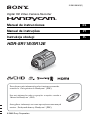 1
1
-
 2
2
-
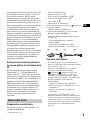 3
3
-
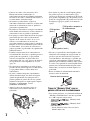 4
4
-
 5
5
-
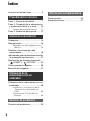 6
6
-
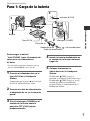 7
7
-
 8
8
-
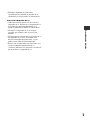 9
9
-
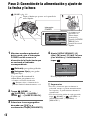 10
10
-
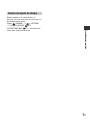 11
11
-
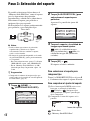 12
12
-
 13
13
-
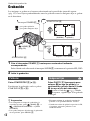 14
14
-
 15
15
-
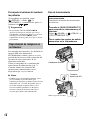 16
16
-
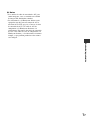 17
17
-
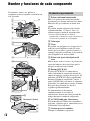 18
18
-
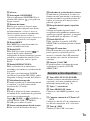 19
19
-
 20
20
-
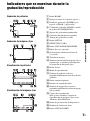 21
21
-
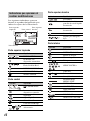 22
22
-
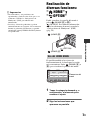 23
23
-
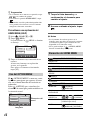 24
24
-
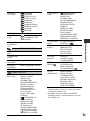 25
25
-
 26
26
-
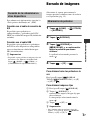 27
27
-
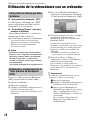 28
28
-
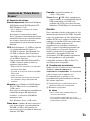 29
29
-
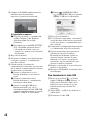 30
30
-
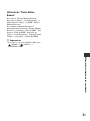 31
31
-
 32
32
-
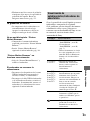 33
33
-
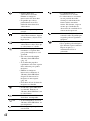 34
34
-
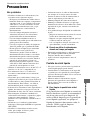 35
35
-
 36
36
-
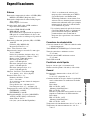 37
37
-
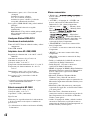 38
38
-
 39
39
-
 40
40
-
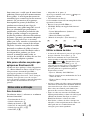 41
41
-
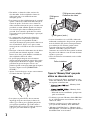 42
42
-
 43
43
-
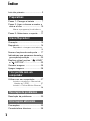 44
44
-
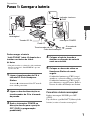 45
45
-
 46
46
-
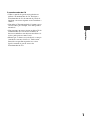 47
47
-
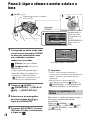 48
48
-
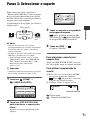 49
49
-
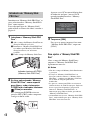 50
50
-
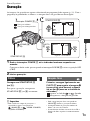 51
51
-
 52
52
-
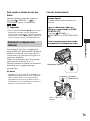 53
53
-
 54
54
-
 55
55
-
 56
56
-
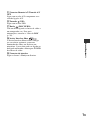 57
57
-
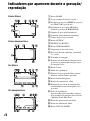 58
58
-
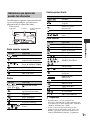 59
59
-
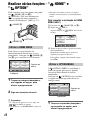 60
60
-
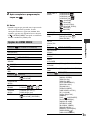 61
61
-
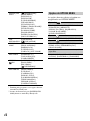 62
62
-
 63
63
-
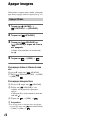 64
64
-
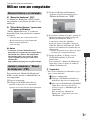 65
65
-
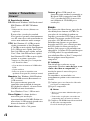 66
66
-
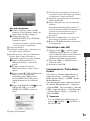 67
67
-
 68
68
-
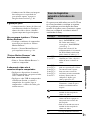 69
69
-
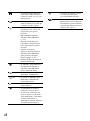 70
70
-
 71
71
-
 72
72
-
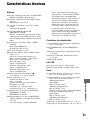 73
73
-
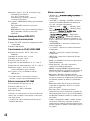 74
74
-
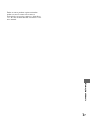 75
75
-
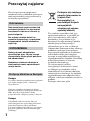 76
76
-
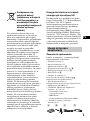 77
77
-
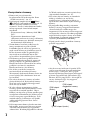 78
78
-
 79
79
-
 80
80
-
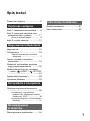 81
81
-
 82
82
-
 83
83
-
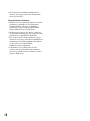 84
84
-
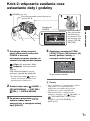 85
85
-
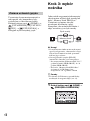 86
86
-
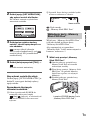 87
87
-
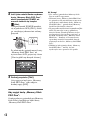 88
88
-
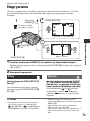 89
89
-
 90
90
-
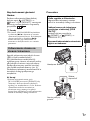 91
91
-
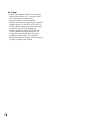 92
92
-
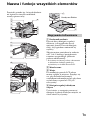 93
93
-
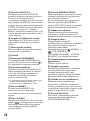 94
94
-
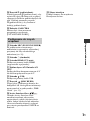 95
95
-
 96
96
-
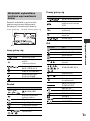 97
97
-
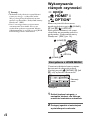 98
98
-
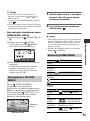 99
99
-
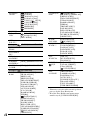 100
100
-
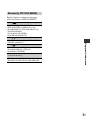 101
101
-
 102
102
-
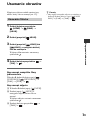 103
103
-
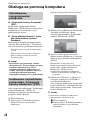 104
104
-
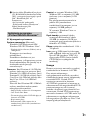 105
105
-
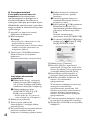 106
106
-
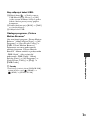 107
107
-
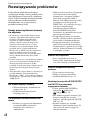 108
108
-
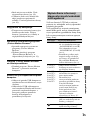 109
109
-
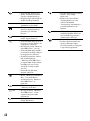 110
110
-
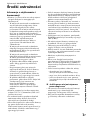 111
111
-
 112
112
-
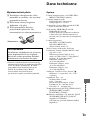 113
113
-
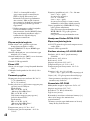 114
114
-
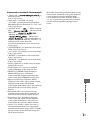 115
115
-
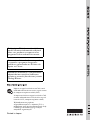 116
116
Sony Série HDR-SR12E Manual de usuario
- Categoría
- Videocámaras
- Tipo
- Manual de usuario
- Este manual también es adecuado para
en otros idiomas
- português: Sony Série HDR-SR12E Manual do usuário
- polski: Sony Série HDR-SR12E Instrukcja obsługi
Artículos relacionados
Otros documentos
-
Sony Handycam HDR-XR100E Instrucciones de operación
-
Sony DCR-SR45 Instrucciones de operación
-
Sony DCR-SR45 Manual de usuario
-
Sony DCR-SR220 Instrucciones de operación
-
Sonel KT-128 High Quality Thermal Imager Manual de usuario
-
Sonel KT-256F Manual de usuario
-
Sonel KT-256F Manual de usuario
-
Sonel KT-128 Manual de usuario